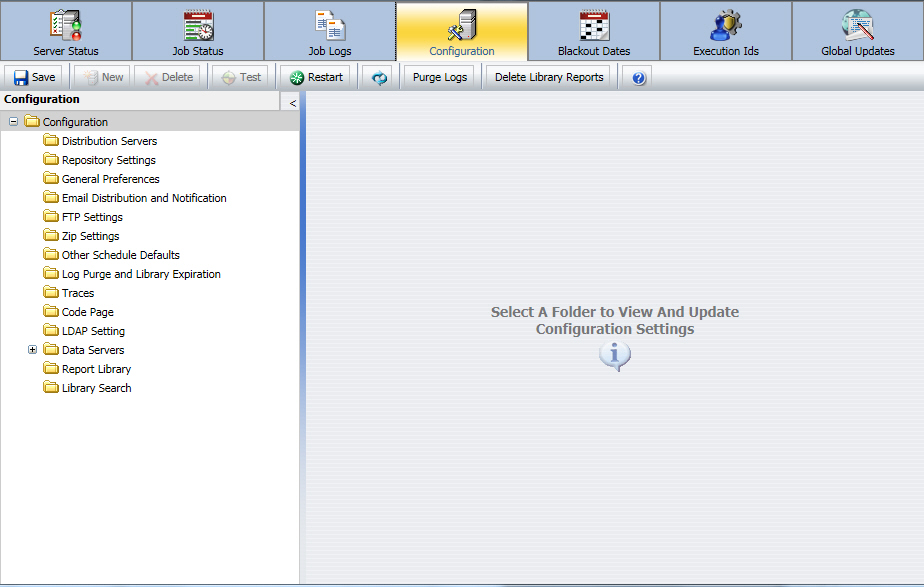
La herramienta Configuración de permite que los administradores vean y manipulen la configuración de las interfaces y herramientas del Servidor de distribución y del miniservidor (implementado en la aplicación Web de WebFOCUS) de Las opciones que pueden ser modificadas por los administradores incluyen Servidores de distribución, Propiedades de repositorio, Preferencias generales, Distribución y notificación de e-mail, entre otras, como se indica en la imagen de más abajo.
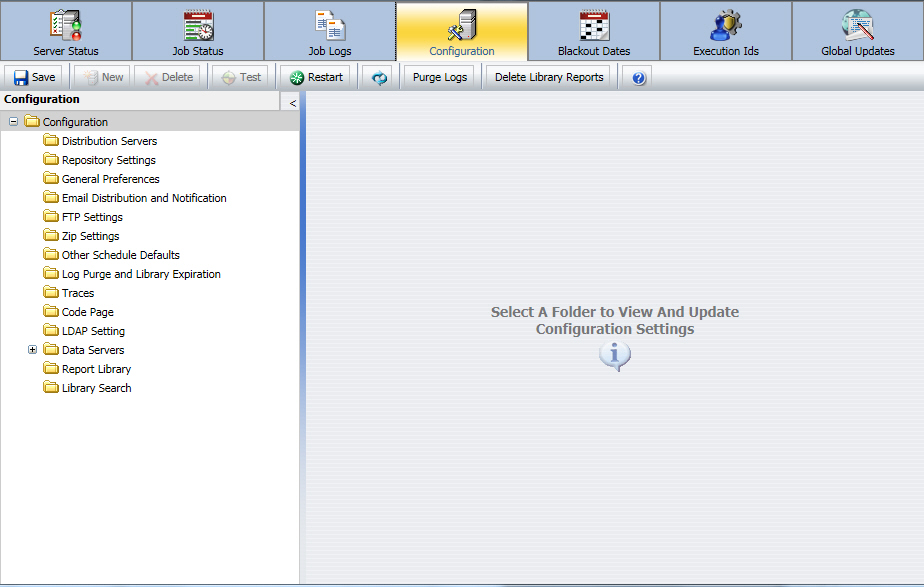
Cómo: |
La parte superior de la pestaña Configuración presenta una serie de iconos de barra de herramientas que le permiten llevar a cabo las tareas siguientes.
Nota: Los iconos disponibles dependen de la carpeta de configuración que esté utilizando.
Se abre el cuadro de diálogo Purgar registros, como se muestra a continuación.
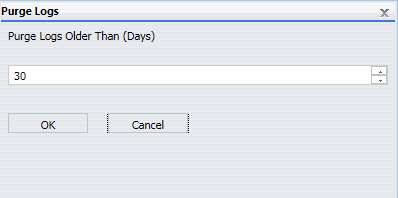
Aparece un cuadro de diálogo de confirmación, como indica la siguiente imagen.
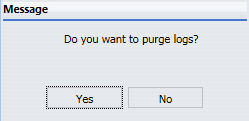
Si pulsa Sí, aparece un cuadro de diálogo, como se indica en la siguiente imagen.
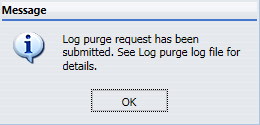
Nota: Para consultar el archivo de registro Purga automática, pulse la pestaña Registros y seleccione la carpeta del sistema.
Se abre el cuadro de diálogo Borrar informes de biblioteca, como se muestra en la imagen siguiente.
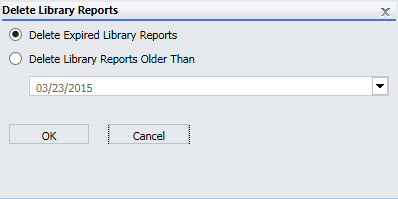
Aparece un cuadro de diálogo de confirmación, como indica la siguiente imagen.
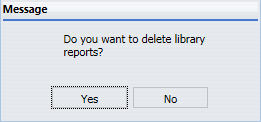
Si pulsa Sí, aparece un cuadro de diálogo, como se indica en la siguiente imagen.
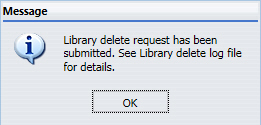
Nota: Para consultar el archivo de registro correspondiente a los informes caducados de la biblioteca, pulse la pestaña Registros de trabajos y seleccione la carpeta del sistema.
La pestaña Configuración de le da acceso a los ajustes de configuración por medio de las siguientes carpetas:
Para implementar los cambios efectuados en los ajustes de configuración del servidor de ReportCaster, guarde los cambios y reinicie el servidor de distribución y la aplicación web de ReportCaster. Siga estos pasos para guardar cualquier cambio de configuración.
Se abre una ventana para confirmar que desea guardar los cambios.
Se abre una ventana indicando que debe reiniciar el servidor de distribución y la aplicación web de ReportCaster para que los cambios guardados entren en vigor, y que existe un botón Reiniciar disponible en la barra de herramientas de Configuración.
Se abre una ventana para confirmar que desea detener todos los trabajos que se están ejecutando y reiniciar el servidor.
Se abre una ventana con un mensaje indicando que se ha reiniciado el servidor.
Nota: Si se ha configurado la distribución de conmutación por error o carga de trabajo, se iniciarán todos los servidores de distribución.
Muchas de las carpetas de la pestaña Configuración presentan la opción de cambiar el Id. y la contraseña predeterminados del usuario. Para cambiar los ajustes de Id. de usuario predeterminado, pulse el icono  que aparece a la derecha del campo de la propiedad. Esto hace que se abra el cuadro de diálogo Usuario, donde puede introducir el nuevo Id. de usuario y la nueva contraseña. Una vez finalizados los cambios, pulse Aceptar para cerrar el cuadro de diálogo Usuario. Acuérdese de guardar sus cambios y reiniciar el servidor de distribución para implementarlos.
que aparece a la derecha del campo de la propiedad. Esto hace que se abra el cuadro de diálogo Usuario, donde puede introducir el nuevo Id. de usuario y la nueva contraseña. Una vez finalizados los cambios, pulse Aceptar para cerrar el cuadro de diálogo Usuario. Acuérdese de guardar sus cambios y reiniciar el servidor de distribución para implementarlos.
En esta sección: Cómo: |
La carpeta Servidores de distribución, mostrada más abajo, contiene las propiedades que definen y configuran el servidor de distribución. También puede definir un servidor de distribución de conmutación por error que actúe como reserva y configurar dos o más servidores de distribución que compartan la carga de trabajo. La opción Estado del servidor, situada en la cinta, permite reiniciar el servidor de distribución, suspender o detener la distribución, cambiar de servidor y actualizar los datos. Para más información, consulte Estado del servidor y Cómo configurar la conmutación por error y distribución de carga de trabajo de ReportCaster.
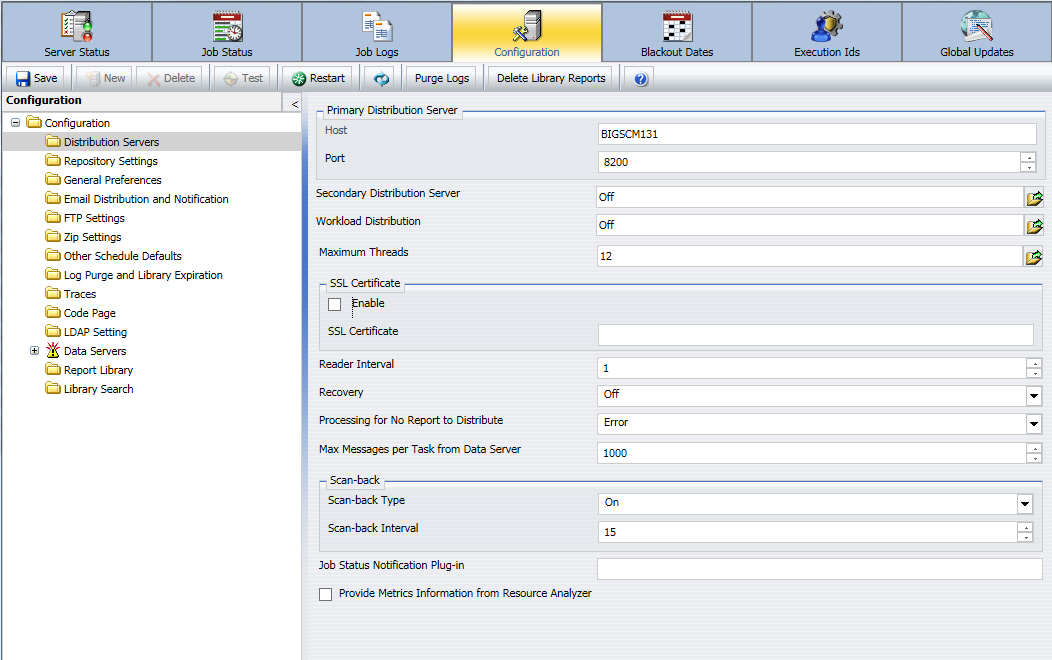
La carpeta Servidores de distribución contiene los siguientes ajustes de configuración.
|
Propiedad |
Opcional u obligatorio/Valor predeterminado |
Descripciones y valores posibles |
|---|---|---|
|
sección Servidor de distribución primario | ||
|
Host |
Obligatorio. |
El nombre del host del servidor de distribución primario. |
|
Puerto |
Obligatorio. |
El número de puerto del servidor de distribución primario. |
|
Servidor de distribución secundario Muestra el nombre del host y el número de puerto del servidor secundario. Seleccione el icono situado a la derecha del campo Servidor de distribución secundario para acceder a las siguientes propiedades. | ||
|
Activado |
Obligatorio para la conmutación por error. El valor predefinido es no activado. |
Habilita o inhabilita la función de conmutación por error del servidor de distribución. |
|
Host |
Obligatorio cuando la conmutación por error está activada. |
El nombre de host del servidor de distribución de conmutación por error. |
|
Puerto |
Obligatorio cuando la conmutación por error está activada. |
El número de puerto para acceder al servidor de distribución de conmutación por error. |
|
Intervalo de conmutación por error |
Obligatorio cuando la conmutación por error está activada. El valor predeterminado es 1. |
La frecuencia (en minutos) con que el servidor de distribución de conmutación por error comprueba que el servidor de distribución primario se está ejecutando. |
| Usar el repositorio para sincronizar el servidor primario y el servidor de conmutación por error |
La opción predeterminada no está seleccionada. |
Seleccionado. El servidor primario y el secundario monitorizan el estado de cada uno leyendo y actualizando el registro de estado de los servidores, en el repositorio de WebFOCUS. No seleccionado. El servidor primario y el secundario se comunican entre ellos a través de la red. Si la comunicación de red entre los servidores queda interrumpida, el servidor secundario puede asumir el estado Función completa cuando no reciba una respuesta del servidor primario, incluso cuando éste se encuentre en el modo Función completa. |
|
Distribución de carga de trabajo Indica si la distribución de carga de trabajo está activada (ON u OFF). Seleccione el icono a la derecha del campo Distribución de carga de trabajo para acceder a las siguientes propiedades de conmutación por error. | ||
|
Activado |
Obligatorio El valor predefinido es no activado. |
Activa o desactiva la distribución de trabajos de ReportCaster a los servidores de distribución. |
|
Nombre de trabajador |
Obligatorio cuando la distribución de carga de trabajo está activada. |
Nombre para identificar el servidor de distribución del trabajador. |
|
Host de servidor de distribución de carga de trabajo |
Obligatorio cuando la distribución de carga de trabajo está activada. |
El nombre de host del servidor de distribución del trabajador. |
|
Puerto de servidor de distribución de carga de trabajo |
Obligatorio cuando la distribución de carga de trabajo está activada. El valor predeterminado es 8200. |
El número de puerto del servidor de distribución del trabajador. |
|
Máximo de hilos |
El valor predeterminado es 3. |
Determina el número de conexiones simultáneas (hilos) que puede emplear el servidor de distribución de ReportCaster para procesar los trabajos programados. Nota: Esta propiedad también está disponible en la Consola de administración WebFOCUS. |
|
Certificado SSL Muestra la opción destinada a cifrar las comunicaciones entre la aplicación ReportCaster y el Servidor de distribución ReportCaster. | ||
|
Activar |
Opcional. |
Seleccione esta casilla para cifrar las comunicaciones entre la aplicación ReportCaster y el Servidor de distribución ReportCaster. Después de activar la comunicación segura y guardar los cambios, reinicie manualmente la aplicación y el Servidor de distribución ReportCaster. |
|
Certificado SSL |
Obligatorio si se ha seleccionado la casilla Activar. |
El procedimiento de instalación proporciona un certificado SSL por defecto. Tiene la opción de sustituir el certificado predeterminado por uno propio, para activar la comunicación segura. |
|
Intervalo de lector |
Obligatorio. El valor predeterminado es 1 minuto. |
El intervalo (en minutos) de sondeo empleado por el servidor de distribución de ReportCaster en buscar trabajos programados. Un valor aceptable es cualquier número entero entre 1 y 999999. Los números negativos y el cero no están admitidos. Nota: Esta propiedad también está disponible en la Consola de administración WebFOCUS. |
|
Recuperación |
El valor predeterminado es OFF. |
On. Durante el inicio, el servidor de distribución de ReportCaster recupera los trabajos programados que se han procesado, pero no completado. Desactivado (por defecto). Durante el inicio, el servidor de distribución de ReportCaster no recupera ningún trabajo programado. Nota: Esta propiedad también está disponible en la Consola de administración WebFOCUS. |
|
Procesamiento de No hay informe para distribuir |
Obligatorio. El valor predeterminado es Error. |
Especifica si el mensaje No hay informe para distribuir del servidor de informes WebFOCUS está categorizado como error o advertencia. Esta es una configuración global y relevante a todas las programaciones. Los valores posibles son:
Estas propiedades también se aplican a informes de estallido, cuando existe un mensaje de No hay informe para distribuir correspondiente a un valor de estallido individual. Si una programación contiene varias tareas, el procesamiento de No hay informe para distribuir sólo es aplicable cuando todas las tareas que forman parte de la programación generan el mensaje No hay informe para distribuir. Si una de las tareas de la programación produce un informe, el valor de esta configuración no afecta a la mensajería de registro ni a la notificación. |
|
Núm. máx. de mensajes por tarea del servidor de datos |
Obligatorio. El valor predeterminado es 1000 |
Controla el número de mensajes por cada tarea del servidor de datos escritos desde el archivo de registro de ReportCaster. |
|
Propiedad |
Opcional u obligatorio/Valor predeterminado |
Descripciones y valores posibles |
|---|---|---|
|
Sección Scan-back | ||
|
Tipo de scan-back |
Obligatorio. El valor predeterminado es Activado. |
Activado, Desactivado, Restablecer próxima hora de ejecución. |
|
Intervalo de scan-back |
El valor predeterminado es 15 periodos de 24 horas. |
Si el servidor de distribución no está disponible durante un periodo de tiempo determinado, éste es el número de periodos de 24 horas (desde la hora de reinicio del servidor de distribución) que empleará el servidor de distribución en la búsqueda y ejecución de trabajos no ejecutados. Los valores posibles son:
Nota: Este ajuste también está disponible en la Consola de administración. |
|
Complemento de notificación de estado del trabajo |
Opcional. |
El nombre de una clase Java personalizada que implementa la interfaz Notificación de estado del trabajo e indica al servidor de distribución que efectúe una acción (como notificar a un Servicio Web u otro listener) iniciada y terminada por un trabajo programado. Para más información, consulte Cómo Configurar el complemento de notificación de estado del trabajo. |
|
Proporcionar información sobre métricas del Analizador de recursos |
Opcional. |
Esta funcionalidad permite la recolección de estadísticas de RA DBMS desde el servidor de informes, para su visualización en el registro de programaciones. Nota: Si no dispone del Analizador de recursos en el servidor de informes, no podrá utilizar esta funcionalidad. Cuando está seleccionada la casilla, el registro de RC muestra mensajes con información sobre RA DBMS. Cuando no está seleccionada, los mensajes no aparecen. Para ver un ejemplo del informe de registro, consulte la siguiente imagen. |
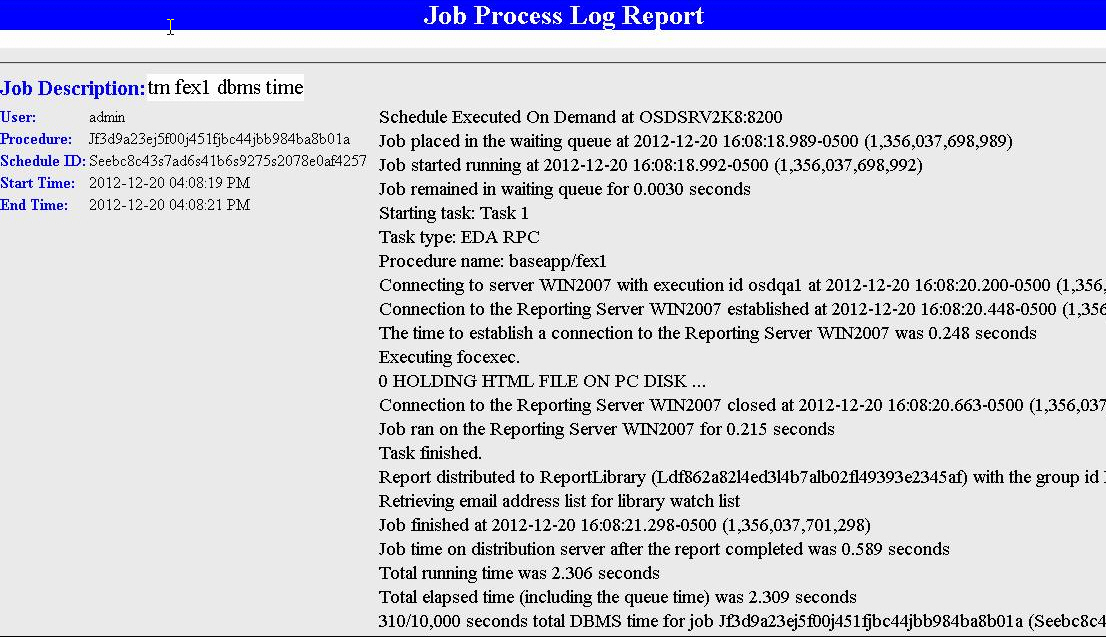
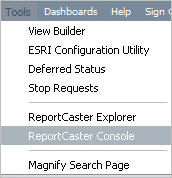
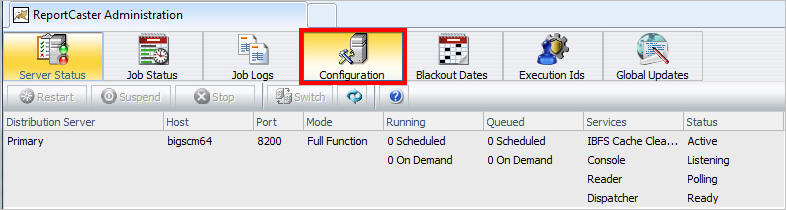
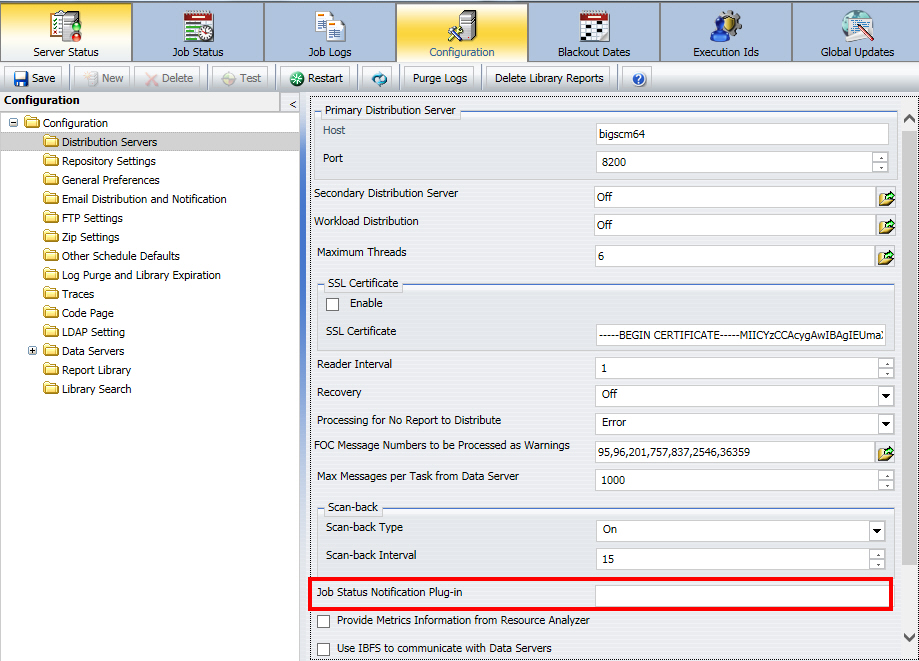
Su programa se invoca al comienzo y al final de cada programación para que lleve a cabo las acciones personalizadas para las que está diseñado. Para más información, refiérase al paquete ibi.broker.scheduler.plugin, en la documentación de Java.
La característica Conmutación por error del servidor de distribución permite configurar un servidor de distribución secundario que reanude las operaciones de ReportCaster, en el caso de una interrupción (programada o no programada) del servicio del servidor de distribución primario. Se monitoriza el servidor de distribución primario, para verificar que está operativo. Si ocurre una interrupción del servicio, se dispara el servidor de distribución de conmutación por error para que asuma el rol del servidor primario.
La característica Distribución de carga de trabajo permite que distribuya trabajos programados a distintos servidores de distribución, proporcionando un método rápido y efectivo para procesar un gran número de programaciones de ReportCaster. Puede instalar múltiples servidores de distribución en uno o varios hosts. Uno de ellos queda designado como Administrador de carga de trabajo, mientras que los demás se denominan Trabajadores. El Administrador de carga de trabajo y los Trabajadores comparten el Repositorio de WebFOCUS. La distribución de carga de trabajo se establece a través de la herramienta Configuración de ReportCaster. Todos los servidores comparten un conjunto de información de configuración, mientras que el Administrador de carga de trabajo se ocupa de dirigir cualquier cambio a los Trabajadores.
En cuanto a su aplicación de ReportCaster, puede configurar la conmutación por error, la distribución de carga de trabajo, o ambas. El procedimiento siguiente incluye instrucciones para configurar ambas, pero indica cuándo debe saltarse los pasos correspondientes, en el caso de que solo vaya a configurar una de ellas.
Para configurar la conmutación por error del servidor de distribución:
Se abre el cuadro de diálogo Servidor de distribución secundario, como se aprecia en la imagen.
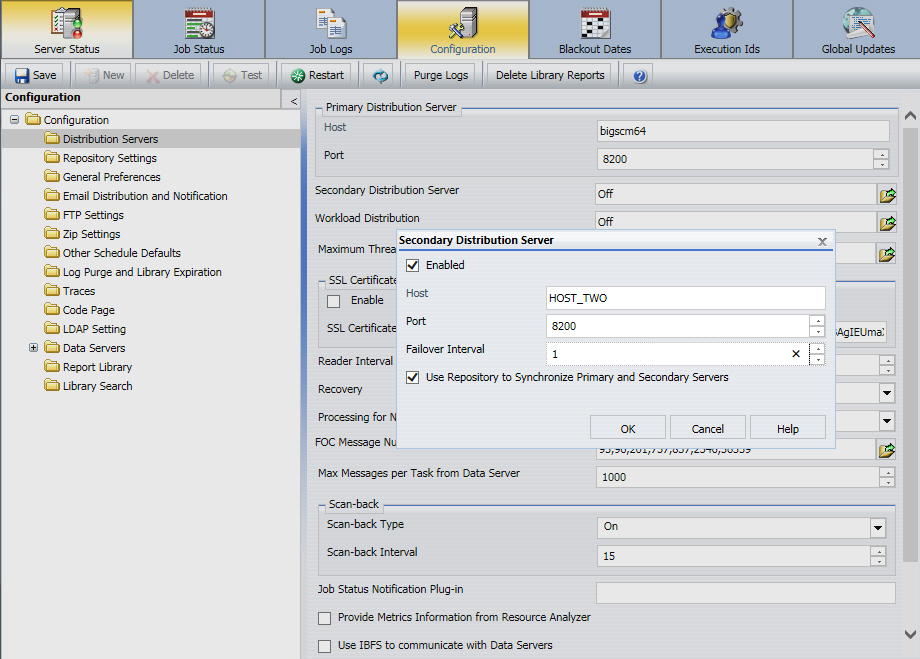
Se abre el cuadro de diálogo Distribución de carga de trabajo, como se muestra a continuación.
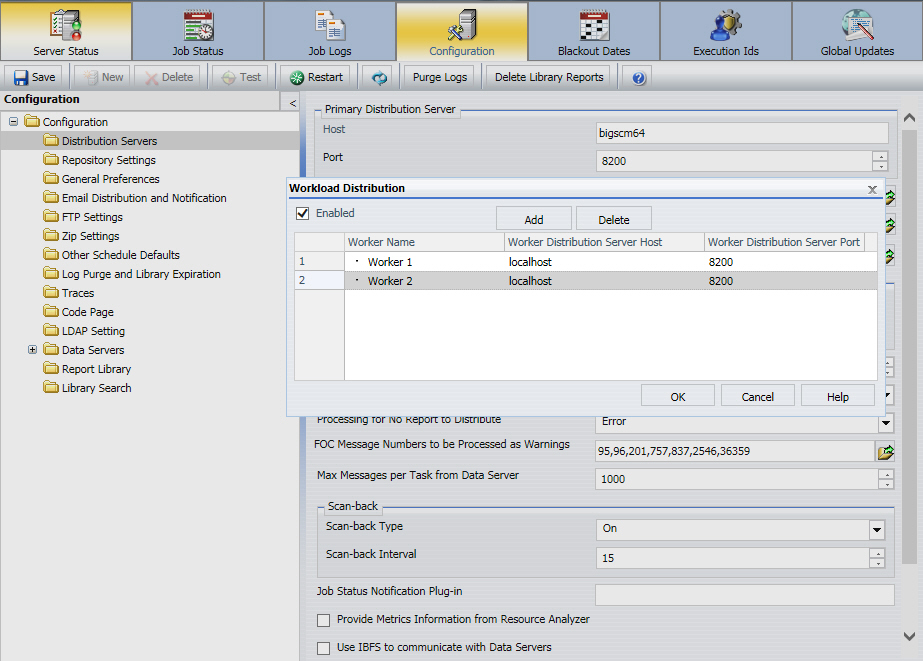
Repita este paso para cada copia del servidor de distribución del trabajador que quiera añadir.
La carpeta Propiedades de repositorio de la pestaña Configuración, mostrada a continuación, contiene los ajustes que especifican el modo en que ReportCaster debe mantener la conexión de la base de datos, durante el procesamiento de un trabajo programado.
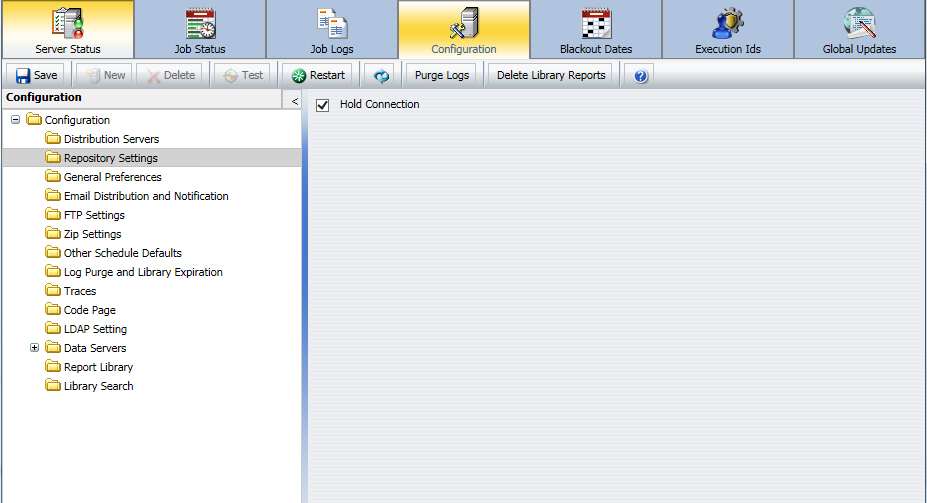
La carpeta Propiedades de repositorio contiene los siguientes ajustes de configuración.
|
Propiedad |
Opcional u obligatorio/Valor predeterminado |
Descripciones y valores posibles |
|---|---|---|
|
Conexión de espera |
Esta opción está seleccionada por defecto. |
Seleccionado. La conexión a la base de datos se mantiene abierta durante la ejecución de la programación, que incluye la obtención de datos de la libreta de direcciones y la escritura de información en los archivos de registro. No seleccionado. La conexión a la base de datos se cierra antes de ejecutar la programación. Se establece una nueva conexión después de ejecutar la programación para obtener los datos del Libro de Direcciones y escribir información en los archivos de registro. |
En esta sección: |
La carpeta Preferencias generales de la pestaña Configuración, mostrada en la imagen, contiene ajustes que determinan las tareas de programación, formatos de distribución y méetodos que están disponibles para los usuarios.
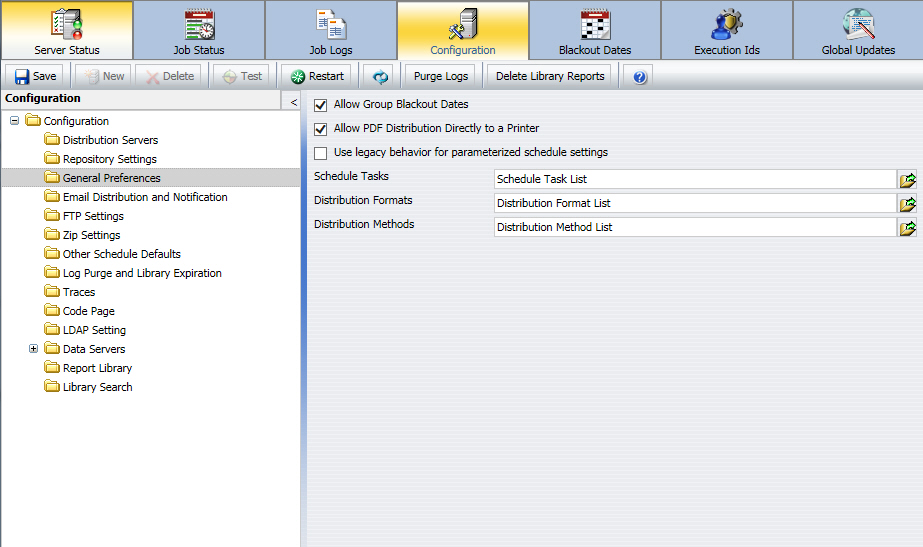
La carpeta Preferencias generales contiene los siguientes ajustes de configuración.
|
Propiedad |
Opcional u obligatorio/Valor predeterminado |
Descripciones y valores posibles |
|---|---|---|
|
Permitir fechas de interrupción de grupo |
Obligatorio. Esta opción está seleccionada por defecto. |
Especifica si se puede definir fechas de interrupción de programación a nivel de grupos y, en caso afirmativo, de forma global para todos los usuarios. Esta opción debe estar seleccionada para poder ver las fechas de interrupción definidas para los grupos. |
|
Permitir la distribución PDF directamente a una impresora |
Obligatorio. Esta opción está seleccionada por defecto. |
Si está seleccionada, podrá utilizar el formato PDF para el método de distribución Impresora. Esto permite distribuir archivos PDF directamente a la impresora. La impresora debe tener el controlador correspondiente para imprimir archivos PDF. |
|
Usar el comportamiento heredado en propiedades de programaciones parametrizadas |
Opcional. Esta opción no está seleccionada por defecto. |
Restaura el comportamiento heredado para el uso de variables ampersand, en propiedades de programación. Cuando están seleccionadas, las variables ampersando sólo pueden usarse en el Asunto del e-mail. El valor de una variable ampersand se encuentra establecido en el valor almacenado con la programación, en la tabla de parámetros ReportCaster. Los valores de tiempo de ejecución no están disponibles. |
|
Tareas de programación |
Opcional. Por defecto, están habilitados todos los tipos de trabajo. |
Especifica los tipos de tareas disponibles a los usuarios. Para más información, consulte Opciones de tarea en la herramienta Programación básica |
|
Formatos de distribución |
Opcional. Por defecto, están habilitados todos los formatos. |
Especifica los formatos de informes y gráficos que están disponibles a los usuarios. Para más información, consulte Formatos de salida programada de ReportCaster . |
|
Métodos de distribución |
Opcional. Por defecto, están habilitados todos los métodos de distribución. |
Especifica los métodos de distribución disponibles a los usuarios. Para más información, consulte Cómo crear una lista de distribución. |
El ajuste Tareas de programación, perteneciente a la carpeta Preferencias generales, permite que los usuarios autorizados especifiquen los tipos de tareas disponibles para los usuarios y grupos.
Todos los tipos de tareas están activados (seleccionados) por defecto. La opción Informe de WebFOCUS sólo aparece si se ha instalado el producto opcional WebFOCUS Portal (Managed Reporting). Debe seleccionarse un mínimo de un tipo de tarea.
Nota:
Se abre el cuadro de diálogo ReportCaster - Tareas de programación, como se muestra en la imagen siguiente.
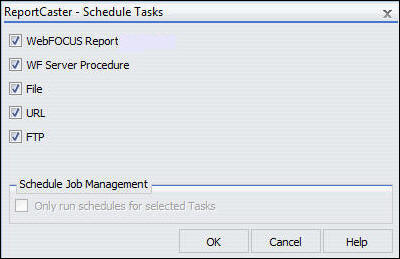
Los cambios quedan guardados y se cierra el cuadro de diálogo Programar tareas.
El ajuste Formatos de distribución, en la carpeta Preferencias generales, permite que los usuarios especifiquen los formatos de informes y gráficos disponibles a los usuarios y grupos.
Estos ajustes sólo son aplicables a los procedimientos de servidor WF y WebFOCUS (Managed Reporting). Por defecto, están habilitados todos los formatos de informes y de gráficos (seleccionados). Debe haber al menos un formato de informe o de gráfico seleccionado.
Nota: Si se anula la selección de un formato después de la creación de una programación que lo está utilizando, no se ejecutará la programación. El registro presenta un mensaje que explica cómo solucionar el problema.
Se abre el cuadro de diálogo ReportCaster - Formatos de informes/gráficos, como se muestra en la imagen siguiente.
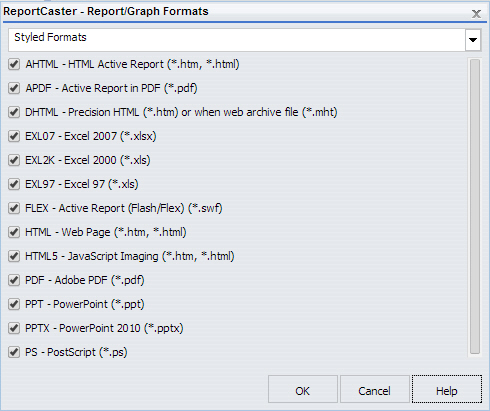
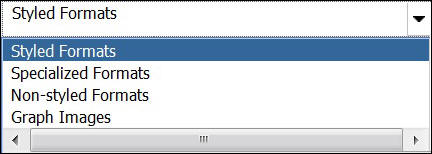
Los formatos con estilo aparecen por defecto con cada tipo de formato seleccionado.
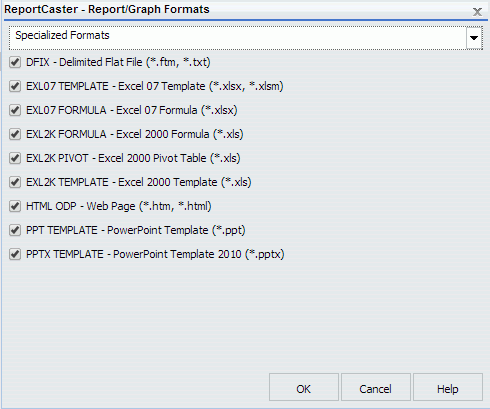
Seleccione o desactive la casilla de los siguientes formatos especializados.
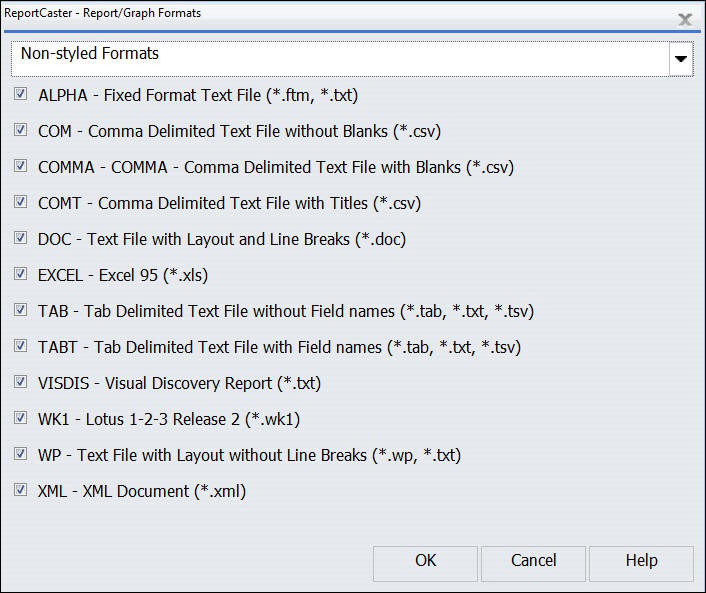
Seleccione o desactive la casilla de los siguientes formatos sin estilo.
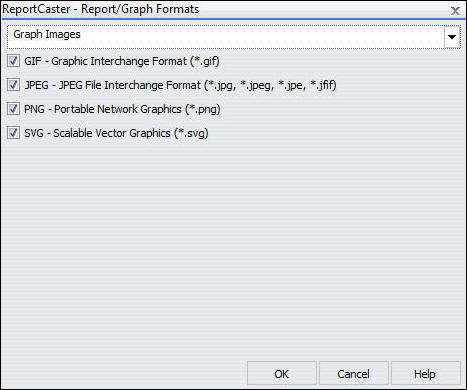
Seleccione o desactive la casilla de los siguientes formatos de imágenes de gráficos.
Los cambios quedan guardados y se cierra el cuadro de diálogo Formatos de informes/gráficos.
El ajuste Métodos de distribución, en la carpeta Preferencias generales, permite que los usuarios autorizados especifiquen los métodos de distribución disponibles para los usuarios y grupos. Si anula un método después de crear una programación que lo está utilizando, y ha seleccionado Sólo ejecutar programaciones para el método de distribución seleccionado, el procesamiento de la programación no ejecutará las tareas programadas. El registro presenta un mensaje que indica que el método de distribución no está configurado para su uso. Además, no se ejecutarán las programaciones que tengan múltiples distribuciones cuando uno de éstos haya sido anulado en el menú desplegable de Métodos de distribución, situado en la carpeta de Preferencias generales, en la pestaña Configuración.
Por defecto, todos los métodos de distribución están habilitados (seleccionados).
Nota: Debe seleccionar un método de distribución, como mínimo.
Las opciones Managed Reporting y Biblioteca sólo aparecen cuando se encuentran activados estos productos. Managed Reporting es un componente opcional del producto, instalado con el Cliente WebFOCUS.
Se abre el cuadro de diálogo ReportCaster - Métodos de distribución de tareas, como se muestra en la imagen siguiente.
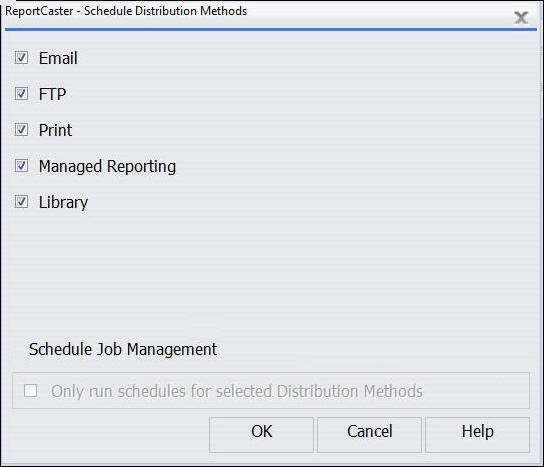
Nota: Debe seleccionar al menos un método de distribución de programaciones.
Los cambios quedan guardados y se cierra el cuadro de diálogo Métodos de distribución de programaciones.
Cómo: |
La carpeta Distribución y notificación de e-mail, de la pestaña Configuración, contiene los ajustes predeterminados de e-mail y notificación, opciones de reintento de envío de e-mail y la seguridad de e-mail. La ventana Distribución y notificación de e-mail aparece en la imagen siguiente.
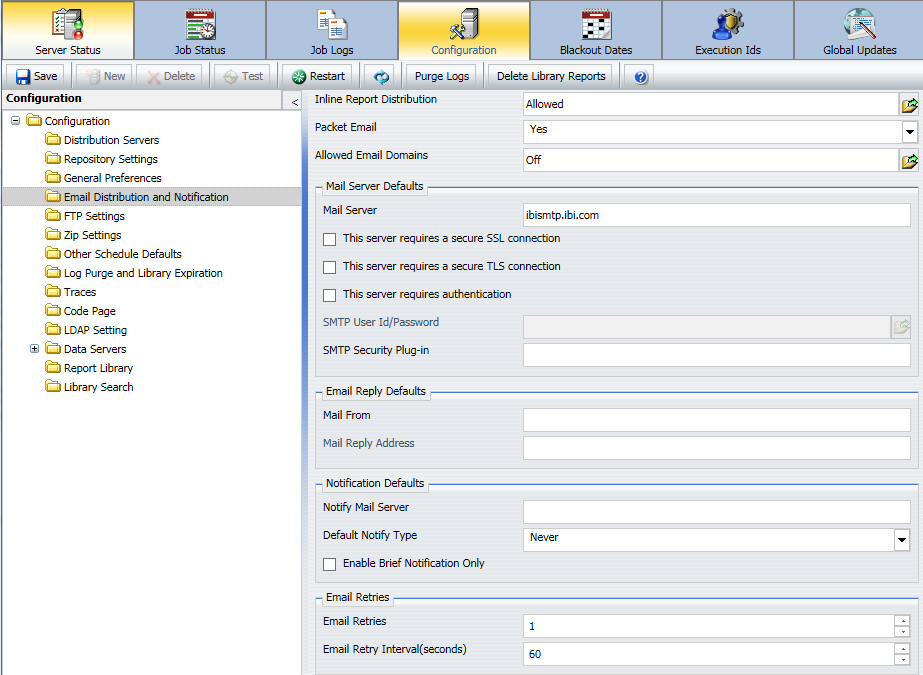
La carpeta Distribución y notificación de e-mail contiene los siguientes ajustes de configuración.
|
Propiedad |
Opcional u obligatorio/Valor predeterminado |
Descripciones y valores posibles |
|---|---|---|
|
Distribución de informes en línea |
Obligatorio. El valor predeterminado es Permitido. |
Determina si la herramienta Programación activará la opción de distribución por e-mail que permite enviar un informe como parte del cuerpo del e-mail (en línea). Nota: Si se anula la selección de una opción después de la creación de una programación que la está utilizando, no se ejecutará la programación. El registro presenta un mensaje que explica cómo solucionar el problema. |
|
E-mail en paquete |
Obligatorio. El valor predeterminado es Sí. |
Determina cómo se distribuyen por e-mail la salida de tareas y el contenido estallado. Los valores válidos son:
|
|
Dominios de e-mail permitidos |
El valor predeterminado es Desactivado. |
Contiene los dominios de e-mail autorizados en una distribución. Nota: Los archivos que contienen direcciones de e-mail destinadas a la distribución también se verifican en relación a los dominios válidos, a la hora de ejecutarse. Si contiene una dirección restringida, no se efectúa ningún envío a esa dirección y se escribe un mensaje de error en el archivo de registros. |
|
Sección de opciones predeterminadas del servidor de correo | ||
|
Servidor de correo |
Obligatorio. |
El nombre del servidor de correo predeterminado, usado para distribuir una programación de e-mail. También puede especificar un puerto para el Host de correo usando hostname:port. Si no especifica un puerto o el puerto especificado no está presente, se utiliza el puerto predeterminado. |
|
Este servidor requiere una conexión SSL segura |
Opcional. |
Seleccione esta casilla si el servidor de correo especificado emplea SSL. |
|
Este servidor requiere una conexión TLS segura |
Opcional. |
Seleccione esta casilla si el servidor de correo especificado emplea TLS. |
|
Este servidor requiere autenticación |
Opcional. |
Seleccione esta casilla si el servidor de correo especificado requiere autenticación con id. de usuario y contraseña. |
|
Id. de usuario/contraseña de SMTP |
Obligatorio si el host de correo utiliza la autenticación SMTP. Sin valor predeterminado. |
El Id. de usuario y la contraseña utilizados para conectarse al host de correo. |
|
Complemento de seguridad SMTP |
Opcional. |
El nombre de una clase Java personalizada, que implementa la interfaz de seguridad SMTP de ReportCaster, para recuperar dinámicamente el Id. de usuario y la contraseña necesarios para conectarse a un servidor SMTP. Para más información, consulte Cómo Configurar la distribución y notificación de e-mail. |
|
Sección de opciones predeterminadas de respuesta de e-mail | ||
|
Correo de |
Opcional. |
El valor predeterminado del campo De en un e-mail. Puede ser cualquier valor. |
|
Dirección de correo de respuesta |
Opcional. |
La dirección de e-mail de respuesta predefinida a la hora de crear una programación de e-mail. |
|
Sección de opciones predeterminadas de notificación | ||
|
Servidor de correo de notificaciones |
Opcional. |
El nombre del servidor de correo que distribuye los e-mails de notificación. Si se deja en blanco, ReportCaster utiliza la propiedad Mailhost como servidor de correo para las notificaciones. Sugerencia: Information Builders recomienda utilizar servidores de correo diferentes para las notificaciones y las distribuciones de e-mail. De este modo, si hay un problema con su Mailhost, se podrá enviar un mensaje de notificación. Al tener servidores distintos se asegura de poder recibir la información necesaria cuando falle el servidor de correo. También puede especificar un puerto para el Notify Mailhost usando hostname::port. Si no especifica un puerto o el puerto especificado no está presente, se utiliza el puerto predeterminado. |
|
Tipo de notificación predeterminada |
El valor predeterminado es Nunca. |
Especifica si se envía notificación del estado de la programación a una dirección de e-mail especificada. Los valores posibles son:
Nota: Esta propiedad también está disponible en la Consola de administración WebFOCUS. |
|
Activar Sólo notificación breve |
Opcional. |
Controla la disponibilidad de Notificación completa como opción de programación. Si la casilla está seleccionada, la única opción disponible al programar un informe es la de Notificación breve. La notificación completa no está disponible. Nota: Los mensajes aparecen en el registro cuando la notificación completa está desactivada. Si se crea una programación antes de desactivar la opción Notificación completa, cuando la programación se ejecute se enviará una notificación breve y se mostrará una advertencia en el registro de la programación. |
|
Sección Reintentos de envío de e-mails | ||
|
Reintentos de e-mail |
El valor predeterminado es 1. |
El número de veces que el Servidor de distribución intentará conectarse al servidor de e-mail para entregar la salida del informe. Si el Servidor de distribución es incapaz de conectarse al servidor de e-mail al primer intento, lo intentará de nuevo hasta que transcurra el intervalo de reintento de e-mail. Se escribe un mensaje en el archivo de registro por cada intento. Los valores válidos son entre 0 y 9. |
|
Intervalo de reintento de e-mail (segundos). |
El valor predeterminado es 60. |
El tiempo de espera del Servidor de distribución después de cada reintento. Los valores válidos son entre 1 y 999. |
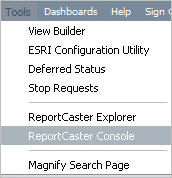
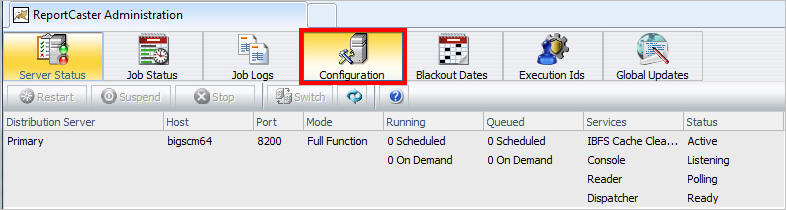
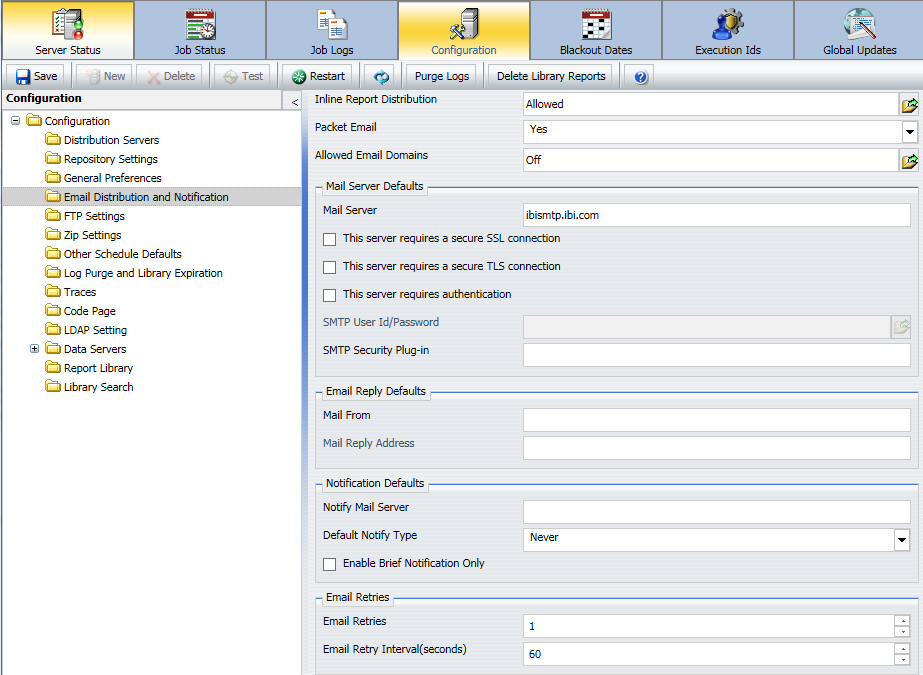
Nota: En WebFOCUS 8, puede usar las opciones de Servidor de e-mail de la herramienta de programación para obtener la funcionalidad proporcionada por la implementación del complemento de seguridad SMTP.
ibi.broker.scheduler.plugin.DefaultSMTPSecurityExit
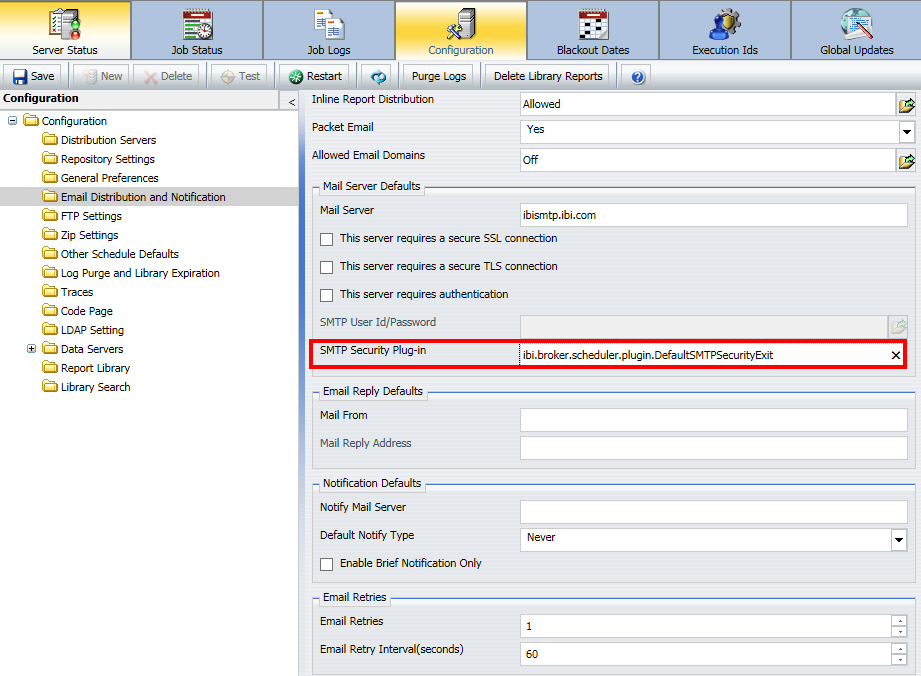
HOSTNAME, AUTHORIZATION REQUIRED(Y,N),USERNAME,PASSWORD,SSL(Y,N),TLS(Y,N)
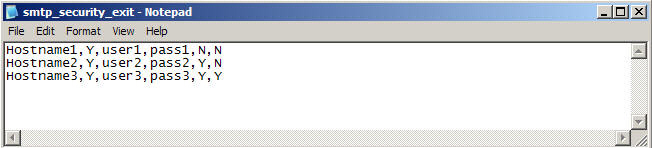
Si el servidor de correo (hostname) se encuentra en el archivo smtp_security_exit.txt y el indicador de autorización obligatoria está en Y, la autenticación del servidor de correo se efectúa con el usuario y la contraseña. Si el indicador SSL está en Y, se utiliza SSL. Si el indicador TLS está en Y, se utiliza TLS.
Cómo: |
La carpeta Propiedades de FTP situada en la pestaña Configuración, mostrada en la imagen, contiene los ajustes que definen el servidor FTP predeterminado, utilizado por ReportCaster para distribuciones FTP.
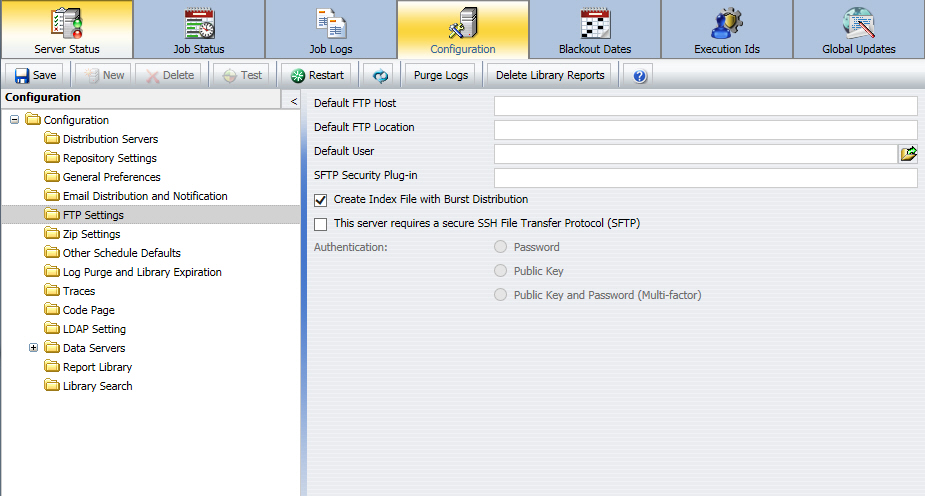
La siguiente tabla lista y describe las propiedades de configuración disponibles en la carpeta Propiedades de FTP.
|
Propiedad |
Opcional u obligatorio/Valor predeterminado |
Descripciones y valores posibles |
|---|---|---|
|
Host de FTP predeterminado |
Opcional. |
El nombre del servidor FTP predeterminado cuando crea una programación FTP. Si desea designar un número de puerto que no sea el predeterminado, emplee el formato siguiente: hostname:port |
|
Ubicación de FTP por defecto |
Opcional. |
El nombre de la ubicación (directorio) del servidor FTP predeterminado cuando se crea una programación FTP. |
|
Usuario predeterminado |
Opcional. |
El Id. de usuario y contraseña predeterminados para realizar trasferencias de archivos por FTP. Para acceder a las ajustes de Usuario predeterminado, pulse el icono a la derecha del campo Usuario predeterminado. Se abre el cuadro de diálogo Usuario, donde puede introducir el nombre y la contraseña del usuario. |
|
Complemento de seguridad SFTP |
Opcional. |
El nombre de una clase Java personalizada que implementa la interfaz de seguridad SFTP de ReportCaster, para recuperar dinámicamente el valor de una clave pública necesaria para conectarse a un servidor FTP seguro. Para información sobre la configuración, consulte Cómo Configurar ajustes de FTP. |
|
Crear un archivo de índice con distribuición de estallido |
Obligatorio. Esta opción está seleccionada por defecto. |
En distribuciones FTP de informes estallados, la opción determina si se va a crear, o no, un archivo de índice al ejecutarse la programación. |
|
Este servidor requiere un Protocolo de transferencia de archivos SSH seguro (SFTP) |
Opcional. |
Esta opción especifica que la propiedad por defecto de la herramienta de programación establece el uso de SSH. Esta funcionalidad permite seleccionar esta opción una sola vez, en la herramienta de configuración, eliminando la necesidad de seleccionar la casilla cada vez que haga uso de la herramienta. Puede anular la selección de esta casilla en la herramienta de programación. Si la casilla no se encuentra seleccionada, tendrá la opción de seleccionar la casilla en la herramienta de programación, en el momento de crear la programación. |
Opcionalmente, puede proporcionar los valores de los campos Host FTP predeterminado, Ubicación FTP predeterminada y Usuario predeterminado. Estos son los valores predeterminados de la programación (utilizados al crearla).
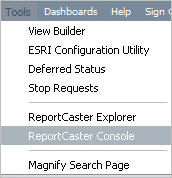
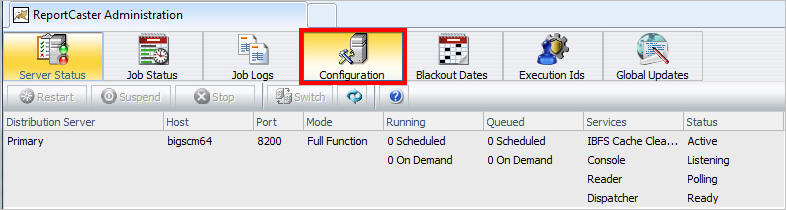
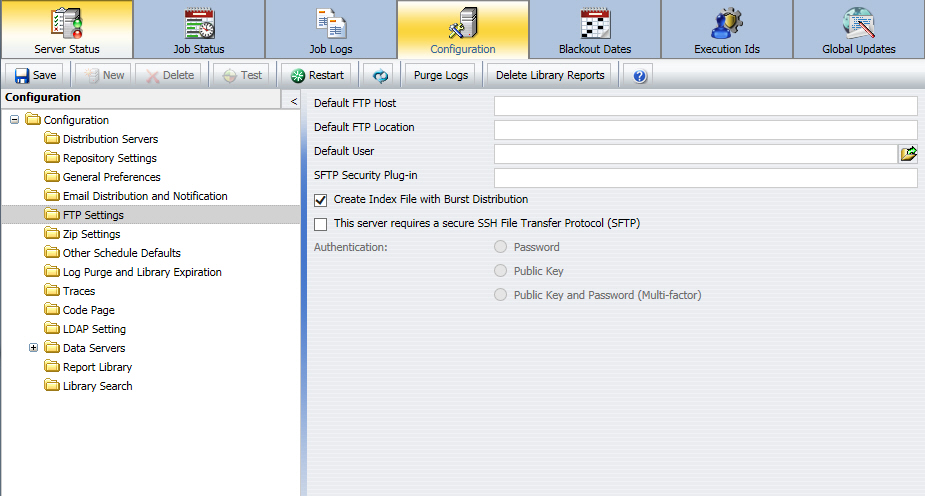
Nota: Una vez almacenados, los valores se utilizan para crear programaciones. Son constantes, a menos que los anule a la hora de crear una programación.
ibi.broker.scheduler.plugin.DefaultSFTPSecurityExit
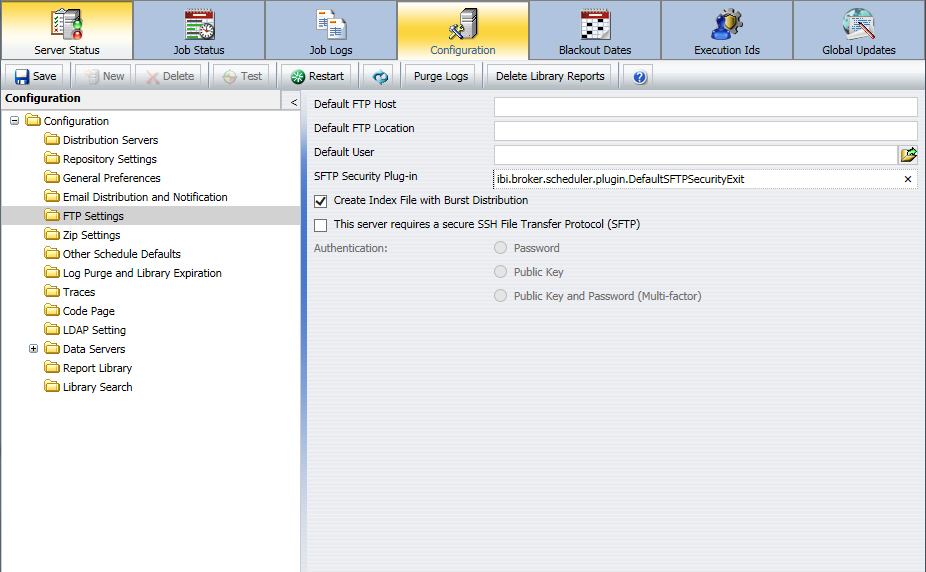
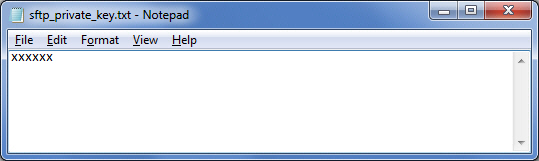
Si el complemento SFTP está en uso, el servidor de distribución intentará autenticar el servidor SFTP con cualquier programación de este tipo, mediante la clave privada situada en el archivo sftp_private_key.txt.
En esta sección: Cómo: |
La carpeta Propiedades de archivo comprimido de la pestaña Configuración, mostrada más abajo, incluye los ajustes necesarios para añadir una extensión a un archivo comprimido distribuido, el cifrado de archivo comprimido utilizado en la distribución y la definición del complemento de contraseñas del cifrado de archivo comprimido.
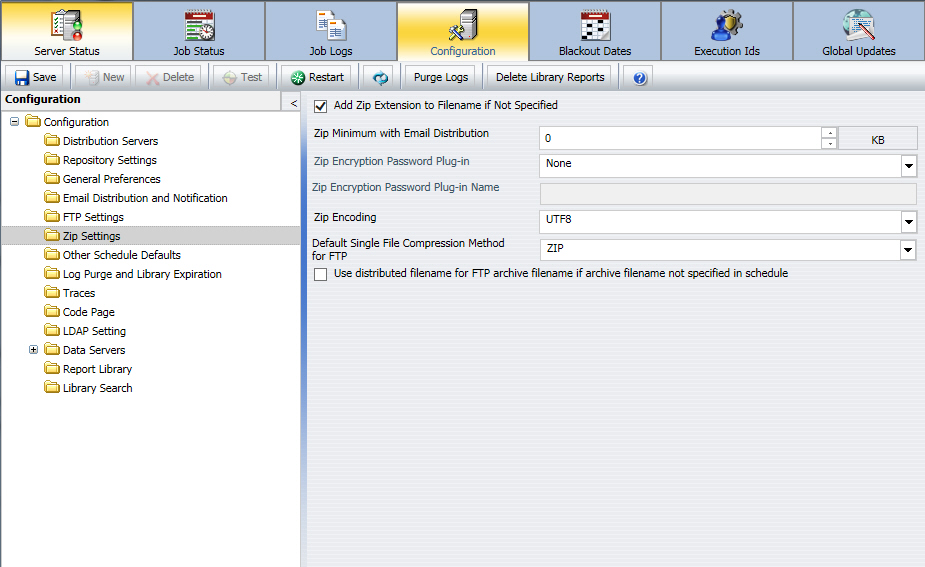
La carpeta Ajustes de archivo comprimido contiene los siguientes ajustes de configuración.
|
Propiedad |
Opcional u obligatorio/Valor predeterminado |
Descripciones y valores posibles |
|---|---|---|
|
Añadir extensión zip al nombre del archivo si no está especificado |
Obligatorio. Esta opción está seleccionada por defecto. |
Determina si la extensión de archivo .zip queda añadida automáticamente al nombre del archivo comprimido introducido por el usuario, en una programación distribuida por e-mail o FTP. Seleccione esta opción si desea añadir automáticamente la extensión .zip al nombre de archivo introducido. No la seleccione si desea usar el nombre de archivo como lo ha introducido el usuario y no quiere añadir automáticamente la extensión .zip. |
|
Mínimo de compresión con distribución de e-mail |
Obligatorio. El tamaño predeterminado es en KB y se ha establecido en 0. |
Seleccione MB o KB para personalizar el tamaño de su archivo, mediante las flechas arriba y abajo. |
|
Complemento de contraseña de cifrado de archivos comprimidos |
Obligatorio. El valor predeterminado es Ninguno. |
Configuración global que le permite proteger con una contraseña y cifrar la salida programada distribuida como archivo comprimido. Esta configuración controla la obtención de contraseñas por parte del servidor de distribución. El cifrado comprimido es AES 256. Para más información, consulte Cómo Configurar el complemento de contraseña de cifrado de archivos comprimidos. Nota: Se ignoran las contraseñas devueltas con una lista de distribución dinámica cuando se encuentra activado el Complemento de contraseña de cifrado de archivos comprimidos. El complemento debe seguir teniendo acceso a la contraseña en el archivo zipencrypt.txt. Los valores posibles son:
|
|
Nombre de complemento de contraseña de cifrado de archivos comprimidos |
Obligatorio cuando la propiedad Complemento de contraseña de cifrado de archivos comprimidos se ha establecido en Personalizado. |
Introduzca el nombre de un complemento personalizado que devuelva contraseñas. El complemento debe estar disponible para el servidor de distribución. |
|
Codificación Zip |
Opcional. |
Permite especificar una codificación distinta a la codificación predeterminada de la plataforma del Servidor de distribución de ReportCaster. Debe coincidir con la codificación usada por WinZip o cualquier otro programa Zip instalado en el Servidor de distribución. Nota: Este ajuste también está disponible en la Consola de administración. |
|
Método predeterminado de compresión de archivo único para FTP |
Obligatorio. La opción predeterminada es Zip. |
Los ajustes de compresión le permiten comprimir un archivo único utilizando Zip o Gzip. Si prefiere usar Gzip para distribuir un archivo único, seleccione Gzip del menú desplegable como método de compresión de archivo único para FTP. |
|
Usar el nombre de archivo histórico distribuido para el nombre de archivo de FTP si no está especificado en la programación |
Opcional. |
Si la casilla está seleccionada al crear una programación con el método de distribución FTP y el nombre de archivo histórico aparece en blanco, el servidor de distribución usará el nombre que aparece en la lista de distribución FTP como nombre del archivo histórico que se va a distribuir. |
El complemento predeterminado, incluido en ReportCaster, permite asociar la contraseña de cifrado con el dominio de Managed Reporting en que reside el informe programado. Por tanto, el complemento predeterminado sólo puede usarse para proteger con contraseña los Informes estándar de Managed Reporting y Mis informes. Para más información sobre cómo personalizar un complemento de protección de cifrado de archivos comprimidos, consulte Cómo Configurar el complemento de contraseña de cifrado de archivos comprimidos.
El complemento envía la contraseña al servidor de distribución en la hora de ejecución de la programación para que la salida quede cifrada y comprimida. Para utilizar el complemento predeterminado, escoja Predeterminado en la propiedad Complemento de contraseña de cifrado de archivos comprimidos. El complemento predeterminado hace referencia al archivo de contraseña, zipencrypt.txt, del dominio y contraseña. Durante la instalación, se incluye una versión vacía de este archivo en el directorio ReportCaster/cfg.
La declaración de contraseña de este archivo debe estar en el formato siguiente:
domain, domainhref, password, $
donde:
Es la ubicación de la página HTML (por ejemplo, untitled/untitled.htm) que contiene el vínculo del dominio de Managed Reporting.
Es la contraseña utilizada para abrir contenido del dominio asociado.
Nota: El registro de ReportCaster indica si se ha utilizado el cifrado.
Las pautas de uso para el complemento son:
Nota: Ya que es necesario un dominio de Managed Reporting para usar el complemento de contraseña de cifrado de archivos comprimidos, si intenta introducir una tarea que no sea de Informe estándar de Managed Reporting o Mi informe, ocurre un fallo en la distribución de la salida de esa tarea.
Para editar el archivo zipencrypt.txt:
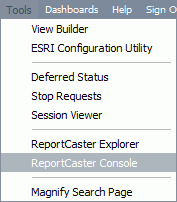
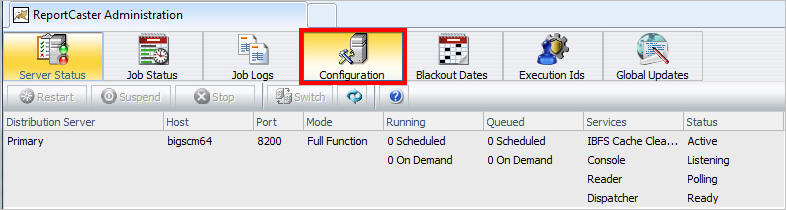
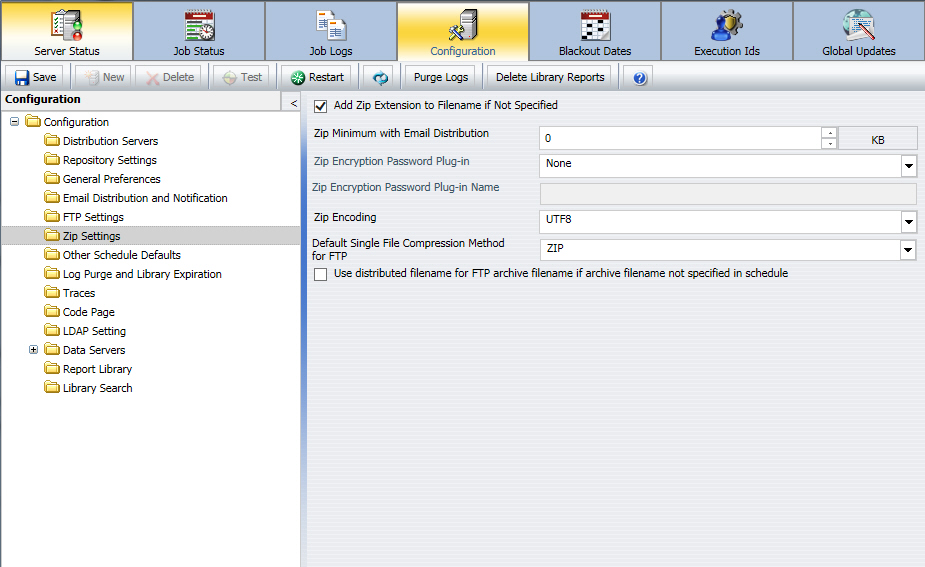
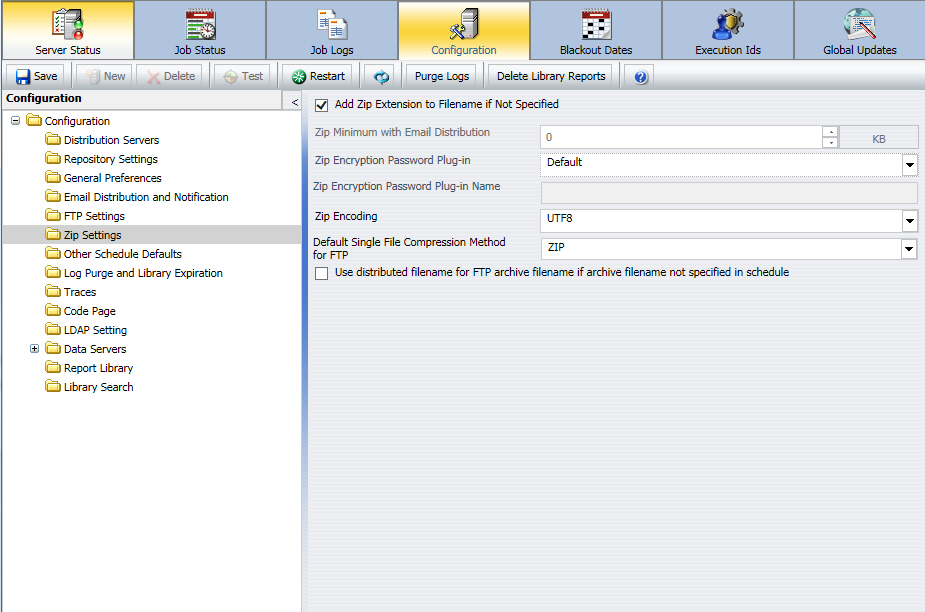
La implementación predeterminada requiere la desactivación de E-mail en línea. Aparece el siguiente aviso, a la hora de intentar configurar el complemento predeterminado de contraseña de cifrado de archivos comprimidos.
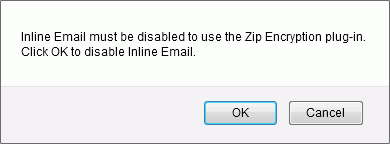
Si pulsa Aceptar, se desactiva automáticamente el E-mail en línea.
El archivo tiene la estructura mostrada a continuación:
Domain, domainhref, Password, $
la primera columna es la palabra Domain, la segunda identifica la carpeta con el informe que se va a programar y la tercera es la contraseña.
Nota: Cuando está configurado el complemento, sólo puede programar procedimientos de WebFOCUS. Si hay contraseña, la salida queda cifrada. Si no hay contraseña, la salida queda comprimida pero no cifrada.
La carpeta Otras opciones predeterminadas de programación, situada en la pestaña Configuración mostrada más abajo, contiene las propiedades de fecha y hora final de la programación.
Nota: Dependiendo de su zona horaria, la fecha final predeterminada de la programación debe ser Ene 1, 2100.

La siguiente tabla lista y describe las propiedades de configuración disponibles en la carpeta Otras opciones predeterminadas de programación.
|
Propiedad |
Opcional u obligatorio/Valor predeterminado |
Descripciones y valores posibles |
|---|---|---|
|
Fecha final de programación |
Obligatorio. |
Pulse el menú desplegable para mostrar un calendario que permite especificar la fecha final de la programación. |
|
Hora final de programación |
Obligatorio. |
Puede introducir la hora final de la programación de forma manual. Alternativamente, use las flechas para asignar una hora final de la programación. |
La carpeta Purga de registro y Caducidad biblioteca, situada en la pestaña Configuración mostrada más abajo, contiene las propiedades de purga de archivos de registro, los periodos y las horas de purga de registro.
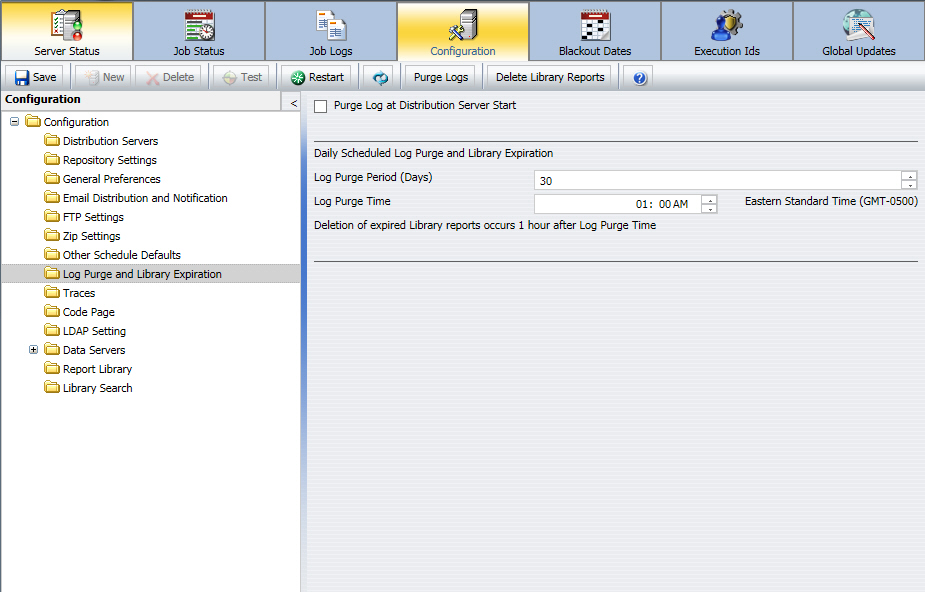
La carpeta Purga de registro y Caducidad biblioteca contiene los siguientes ajustes de configuración.
|
Propiedad |
Opcional u obligatorio/Valor predeterminado |
Descripciones y valores posibles |
|---|---|---|
|
Purga de registro en inicio de servidor de distribución |
Opcional. La casilla está desactivada por defecto. |
Si está seleccionado, los informes de registro se purgan automáticamente cada vez que se inicie el servidor de distribución. Este purgamiento es adicional al purgamiento de registro establecido mediante las opciones Periodo de purga de registro y Hora de purga de registro. |
|
Registrar el período de purga |
Opcional. |
Purga automáticamente los informes de registros individuales de más de un número determinado de días. Nota: Esta propiedad también está disponible en la Consola de administración WebFOCUS. |
|
Hora de purga de registro |
Opcional. |
Hora a la que se purga el registro. Nota: Esta propiedad también está disponible en la Consola de administración WebFOCUS. |
La carpeta Seguimientos, situada en la pestaña Configuración mostrada en la imagen siguiente, contiene los ajustes de los seguimientos del Servidor de distribución.

La carpeta Seguimientos contiene los siguientes ajustes de configuración.
|
Propiedad |
Opcional u obligatorio/Valor predeterminado |
Descripciones y valores posibles |
|---|---|---|
|
Seguimientos de trabajos de programación |
El valor predeterminado es Desactivado. |
Activa los seguimientos del Servidor de distribución.
|
La carpeta Página de código, situada en la pestaña Configuración mostrada más abajo, contiene las propiedades de las páginas de código.
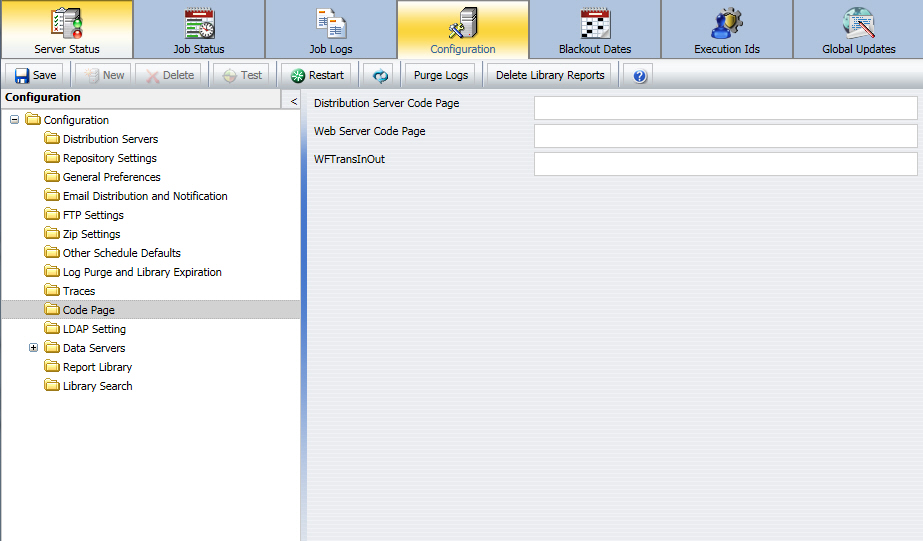
La carpeta Página de código contiene los siguientes ajustes de configuración.
|
Propiedad |
Opcional u obligatorio/Valor predeterminado |
Descripciones y valores posibles |
|---|---|---|
|
Página de código del servidor de distribución |
Obligatorio. La página de código predefinida es 65001. |
Introduzca una página de código válida para el servidor de distribución. |
|
Página de código del servidor Web |
Obligatorio. La página de código predefinida es 65001. |
Introduzca una página de códigos válida para el servidor web. |
|
WFTransInOut |
Opcional. |
Configura el programa añadido WFTRANSINOUT de miniaplicación de WebFOCUS. Este es un programa personalizado al que llama el Servidor de distribución, cuando está configurado, como último paso antes de enviar cada solicitud al Servidor de informes, y como primer paso al recibir salida de éste. Consulte el manual Seguridad y administración de WebFOCUS para más información sobre cómo configurar este complemento personalizado. |
Puede configurar ReportCaster para recuperar la información de las direcciones de e-mail desde un origen de datos LDAP. Los principales proveedores de software de servidor de correo emplean LDAP para almacenar la información de e-mail. Esto incluye Active Directory en plataformas de Windows.
La carpeta Propiedad LDAP de la pestaña Configuración, mostrada a continuación, contiene ajustes para definir la conexión y seguridad del servidor LDAP, además de ajustes de e-mail LDAP.
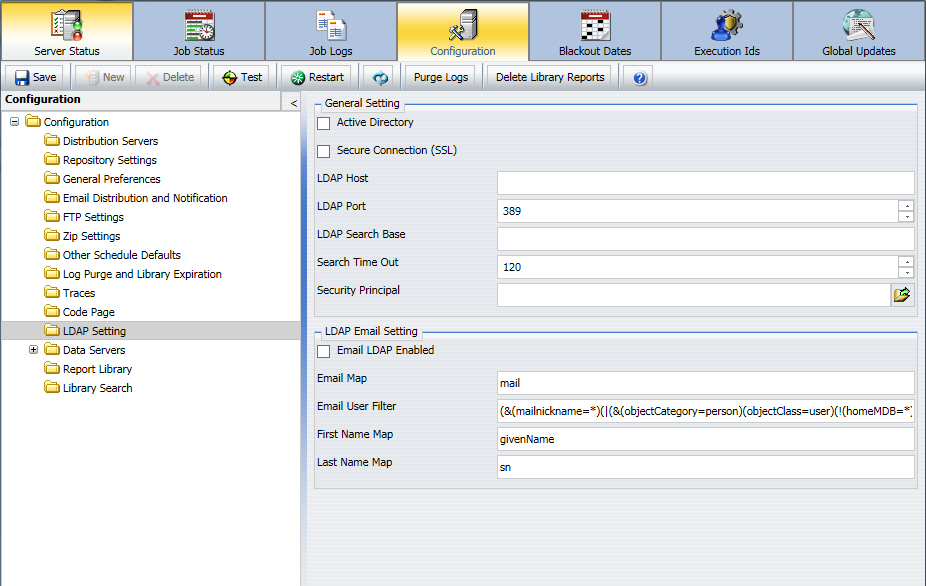
La carpeta Propiedades LDAP contiene los siguientes ajustes de configuración.
|
Propiedad |
Opcional u obligatorio/Valor predeterminado |
Descripciones y valores posibles |
|---|---|---|
|
sección Propiedad general | ||
|
Active Directory |
Esta opción no está seleccionada por defecto. |
Seleccione esta opción si está usando la tecnología Active Directory con LDAP. No la seleccione si está usando cualquier otro tipo de tecnología con LDAP. |
|
Conexión segura (SSL) |
Esta opción no está seleccionada por defecto. |
Indica si se está empleando SSL (Capa de sockets seguros) para comunicaciones con el servidor LDAP. |
|
Host LDAP |
No hay valor predeterminado. |
El nombre de host o dirección IP de su servidor de directorio LDAP. |
|
Puerto LDAP |
El valor predeterminado es 389. |
El puerto en que escucha el servidor de directorio. |
|
Base de búsqueda LDAP |
No hay valor predeterminado. |
Es el filtro de búsquedas de LDAP. Sólo el subárbol bajo la base de búsqueda está disponible para consultas LDAP. Por ejemplo, dc=ibi, dc=com. |
|
Buscar tiempo de espera |
El valor predeterminado es 120. |
El tiempo, registrado en segundos, que toma ReportCaster en buscar un origen de datos LDAP antes de que se agote el tiempo. |
|
Principal de seguridad |
Sin valor predeterminado. |
La cuenta de servicios del usuario que realiza la autenticación. El usuario debe tener derechos de acceso suficientes para localizar entradas de usuario en el directorio. Seleccione el icono a la derecha de esta opción para abrir el cuadro de diálogo Usuario, donde puede introducir el nombre y la contraseña de un usuario. |
|
sección Propiedad de e-mail de LDAP | ||
|
LDAP de e-mail habilitado |
Esta opción no está seleccionada por defecto. |
Indica si ReportCaster está activado para recuperar información de direcciones electrónicas de un origen de datos LDAP. |
|
Mapa de e-mail |
El valor predeterminado es correo. |
Tipo de atributo para entradas de e-mail. |
|
Filtro de usuario de e-mail |
El valor predeterminado proporcionado depende del tipo LDAP seleccionado. |
Filtro de entradas de e-mail que recuperar. Por ejemplo: (& (mailnickname=*) (|(&(objectCategory=person) (objectClass=user)(!(homeMDB=*)) (!(msExchHomeServerName=*))) (&(objectCategory=person) (objectClass=user)(|(homeMDB=*) (msExchHomeServerName=*))) (&(objectCategory=person) (objectClass=contact)) (objectCategory=group) (objectCategory=publicFolder))) |
|
Mapa de nombres |
El valor predeterminado es Nombre. |
Atributo de entradas de nombre. |
|
Mapa de apellidos. |
El valor predeterminado es sn. |
Atributo de entradas de apellido. |
En esta sección: |
La carpeta Servidores de datos de la pestaña Configuración, mostrada en la imagen siguiente, contiene ajustes para configurar los servidores de informes asociados a ReportCaster. Los ajustes de configuración de esta carpeta permiten configurar varios servidores de informes con ReportCaster.
Nota: La información de conexión del Servidor de datos se almacena en el Cliente WebFOCUS, no en ReportCaster. ReportCaster ejecuta procedimientos programados a través del Cliente WebFOCUS, que viene instalado junto con el Servidor de distribución. Cuando el Cliente WebFOCUS ejecuta un trabajo de ReportCaster, se emplea un servidor diferido alternativo siempre que se haya definido previamente. Para más información sobre cómo configurar servidores diferidos alternativos, consulte el manual de Seguridad y administración WebFOCUS.
La imagen siguiente muestra la visualización en el panel derecho, cuando se ha seleccionado la carpeta Servidores de datos. Inicialmente, el panel muestra el servidor de datos predeterminado junto con información, como el nombre del servidor de datos, si se trata o no del servidor predeterminado, el tipo de seguridad que emplea o el máximo de conexiones/hilos permitido. Cuando se añade un servidor de datos al que puede acceder ReportCaster, se muestra en la lista.
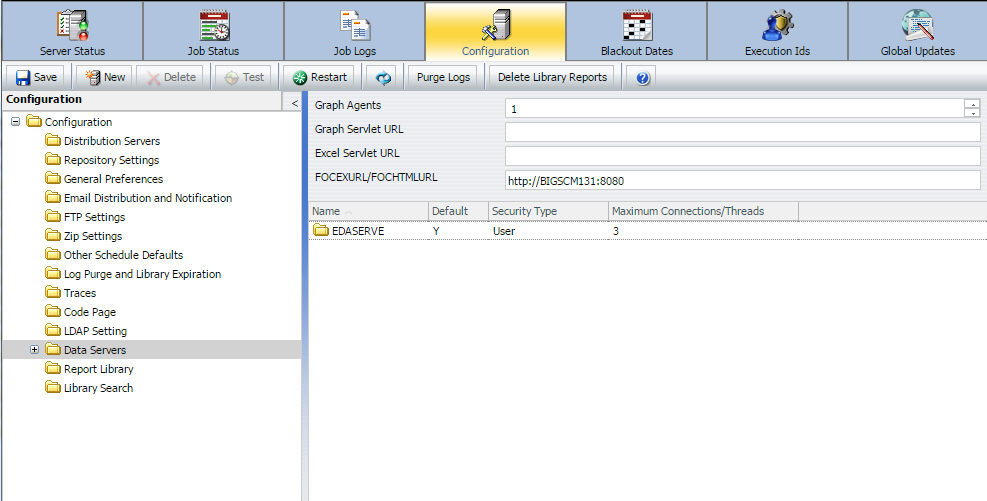
La imagen siguiente muestra los ajustes de configuración cuando se selecciona un servidor de datos específico, debajo la carpeta Servidores de datos (en este ejemplo, EDASERVE).
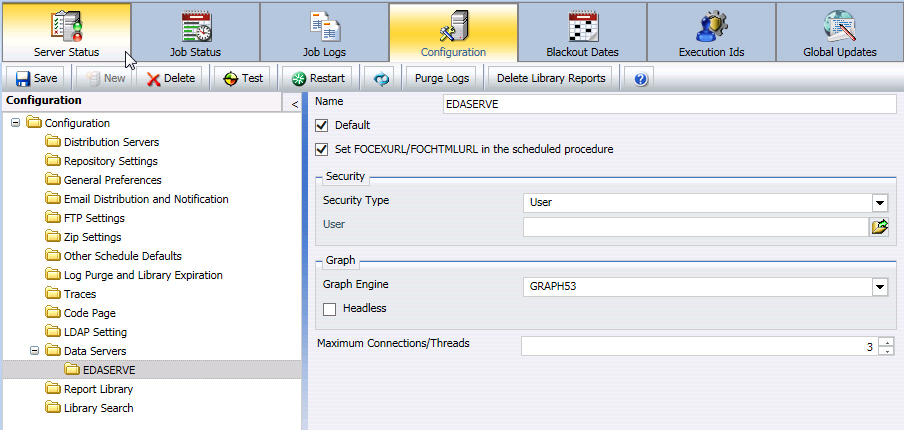
La carpeta Servidores de datos contiene los siguientes ajustes de configuración.
|
Propiedad |
Opcional u obligatorio/Valor predeterminado |
Descripciones y valores posibles |
|---|---|---|
|
Ajustes de la carpeta Servidores de datos: | ||
|
Agentes de gráfico |
El valor predeterminado es 1. |
Optimiza el procesamiento de gráficos. Para seguir las consideraciones de rendimiento, Information Builders suele recomendar que se configure 1 agente de gráfico para cada informe gráfico concurrente. Sin embargo, su propio entorno de pruebas interno debería determinar el valor del agente de gráfico que mejor se adecúe a las necesidades laborales de su organización. |
|
URL de miniservidor de gráficos |
Opcional. No hay uno predeterminado. |
Anula la configuración predeterminada del servidor de gráficos y establece archivos de imágenes de gráficos que serán creados en el Servidor de aplicaciones. Introduzca el siguiente valor http://hostname/context_root/IBIGraphServlet donde:
Esta propiedad está disponible para procedimientos de WebFOCUS y Managed Reporting. Esta propiedad no debe utilizarse cuando se encuentra activada la seguridad del servidor web. Esto incluye la autenticación Básica, IWA, SSL y productos de seguridad de terceros (como SiteMinder). En estos casos, los ajustes de seguridad del servidor web pueden evitar que WebFOCUS cree el gráfico. |
|
URL de miniservidor Excel |
El valor predeterminado es http://localhost: 8080/ibi_apps |
Especifica el servidor de aplicación que debe usarse para comprimir los componentes de archivo que conforman un archivo EXCEL® 2007 (.xlsx): &URL_PROTOCOL://servername/alias/IBIEXCELSERVURL donde:
Para más información, consulte Memorando Técnico 4690: Cómo guardar salida de informes en Excel 2007/2010 Formato 7.7.03. Esta propiedad está disponible para procedimientos de WebFOCUS y Managed Reporting. Esta propiedad no debe utilizarse cuando se encuentra activada la seguridad del servidor web. Esto incluye la autenticación Básica, IWA, SSL y productos de seguridad de terceros (como SiteMinder). En estos casos, los ajustes de seguridad del servidor web pueden evitar que WebFOCUS cree el archivo Excel 2007/2010. |
|
Ajustes de un servidor de datos individual: | ||
|
Nombre |
Obligatorio. Se obtiene a través del Cliente WebFOCUS. |
Nombre del servidor de datos seleccionado. |
|
Predeterminado |
Obligatorio. |
Esta opción es la predeterminada. |
|
Establecer FOCEXURL/ FOCHTMLURL en el procedimiento programado |
Obligatorio. |
Esta propiedad está seleccionada por defecto. Si no está seleccionada, el Servidor de distribución no establece el valor de FOCEXURL o FOCHTMLURL para el procedimiento programado. Por tanto, al anularse, si ya se ha establecido FOCEXURL o FOCHTMLURL en el archivo edasprof.prf, la propiedad permanece en vigor a menos que quede sobrescrita en el procedimiento programado. |
|
Tipo de seguridad |
Esta opción se ha establecido por defecto en Usuario. La seguridad real utilizada durante la conexión al Servidor de datos está determinada por la configuración del Servidor de informes o del servidor alternativo, en el Cliente WebFOCUS. El tipo de seguridad empleado en ReportCaster debe estar basado en la configuración de la Consola de administración WebFOCUS. Para más información sobre cómo configurar servidores de informes en el Cliente WebFOCUS, consulte el manual de Seguridad y administración WebFOCUS. |
Estático. La propiedad Usuario incluye un Id. de ejecución y una contraseña válidos. Al crear una programación, no puede especificar un id. de ejecución ni una contraseña. Usuario. Debe especificar un id. de ejecución y una contraseña válidos al crear una programación. Compartido. Al crear una programación, el id. de usuario y la contraseña de WebFOCUS quedan asignados internamente como Id. de ejecución y contraseña. Nota: Puesto que la contraseña real no se encuentra almacenada en el repositorio WebFOCUS, la configuración compartida sólo se puede utilizar cuando no se requiera una contraseña para conectarse al Servidor de informes. Fiable. El Id. de ejecución es el propietario de la programación; no se envía ninguna contraseña al Servidor de informes WebFOCUS cuando se ejecutan programaciones. Para más información, consulte el manual Seguridad y administración de WebFOCUS. Nota: El Servidor de informes debe estar configurado para aceptar una conexión segura, cuando se encuentra activada esta opción. |
|
Usuario |
Obligatorio cuando el tipo de seguridad es Estático. |
Id. de ejecución y contraseña por defecto. Para acceder al Id. y contraseña del usuario, seleccione el icono a la derecha del campo Usuario. Se abre el cuadro de diálogo Usuario, donde puede introducir el nombre y la contraseña del usuario. |
|
Sección Gráfico | ||
|
Motor de gráficos |
Obligatorio. El valor predeterminado es GRAPH53. |
Controla qué procesador o motor de gráficos se usa para gráficos del lado del servidor. Como opción predeterminada, esto especifica la propiedad GRAPH53. |
|
Sin periféricos |
Esta opción no está seleccionada por defecto. |
Determina si existe una tarjeta gráfica en el servidor de informes WebFOCUS. Si no se encuentra seleccionado (por defecto), indica que el servidor presenta una tarjeta gráfica. Si está seleccionado, indica que el servidor no cuenta con una tarjeta gráfica. |
|
Sección de máximo de conexiones / hilos | ||
|
Máximo de conexiones / hilos |
Obligatorio. La conexión predeterminada es 3. |
El número máximo de conexiones disponibles para el servidor de informes. |
Puede configurar varios servidores de informes de con ReportCaster, mediante la carpeta Servidor de datos de la pestaña Configuración de ReportCaster. Aunque el programa de instalación alimenta con valores al servidor predeterminado EDASERVE, automáticamente, todos los servidores adicionales de informes de deben añadirse manualmente al archivo de configuración.
Nota: Si se modifica el Servidor de informes en el Cliente, el cambio no tendrá efecto hasta el período especificado por el servicio de limpieza de caché de IBFS, o hasta que se reinicie el Servidor de distribución. Si el Servidor de distribución se ha instalado en otro equipo, con una copia diferente del Cliente, los cambios efectuados en el Servidor de informes por defecto no tendrán efecto hasta que también se realicen en el Cliente que esté instalado en el mismo equipo que el Servidor de distribución.
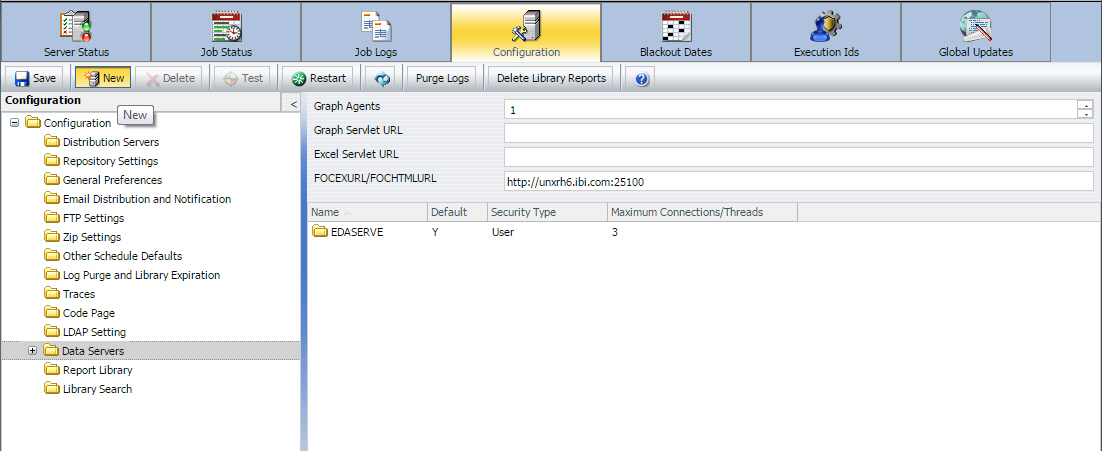
Se abre el cuadro de diálogo Servidores disponibles, como se muestra a continuación.
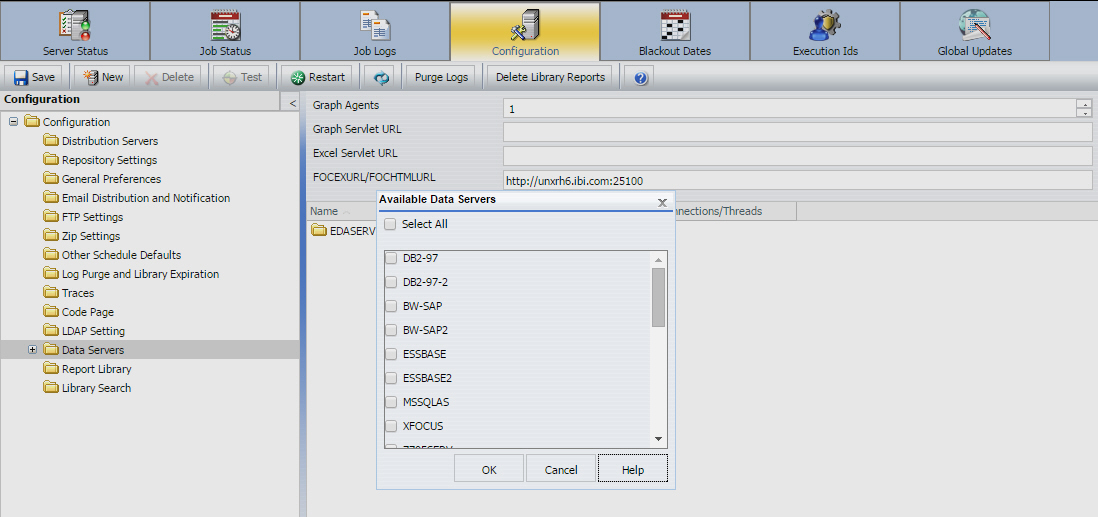
Nota: Para añadir todos los servidores, pulse Seleccionar todo.
Los servidores aparecen en la lista de servidores disponibles.
Atención: Information Builders le recomienda no cambiar el nombre de un servidor de informes, puesto que dejará de ejecutarse cualquier trabajo existente en ese servidor.
En esta sección: |
La carpeta Biblioteca de informes de la pestaña Configuración, mostrada en la imagen siguiente, contiene ajustes para la distribución y caducidad de biblioteca y opciones de lista de seguimiento.
Nota: Todas las opciones de Caducidad de biblioteca se encuentran activadas por defecto. Seleccione la casilla Activada para desactivar una o varias opciones.
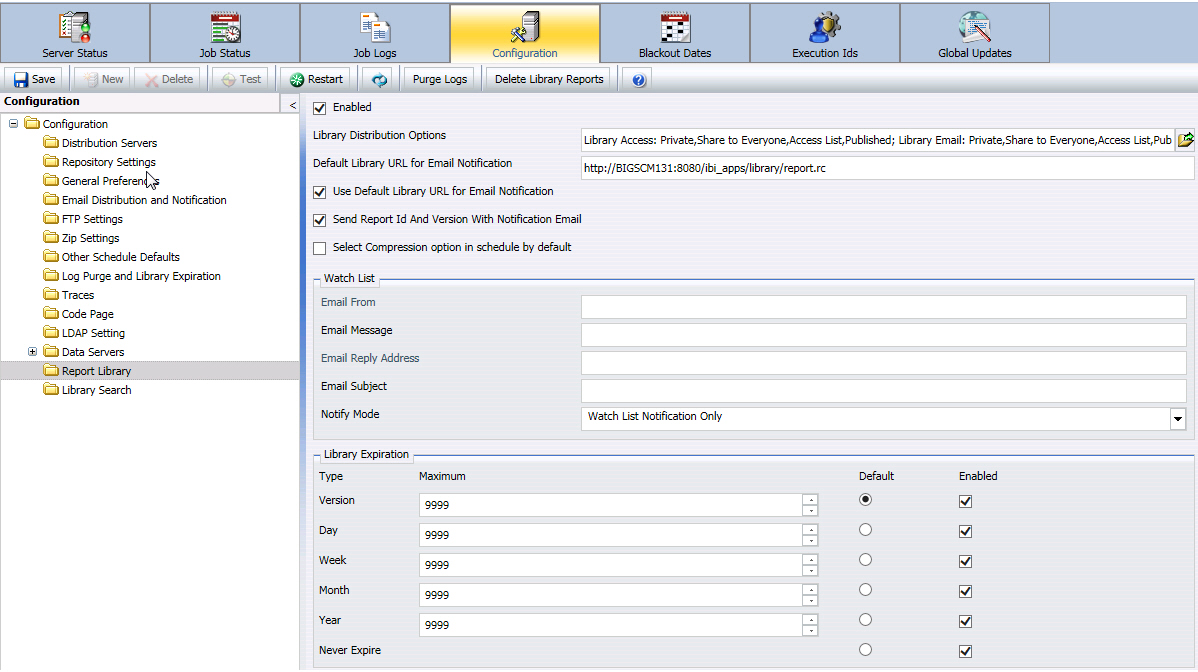
La carpeta Biblioteca de informes contiene los siguientes ajustes de configuración. Además, el procesamiento de caducidad de versión de la Librearía de informes tiene lugar una hora después del momento especificado por el ajuste Hora de purga de registro, situado en la carpeta de ajustes.
|
Propiedad |
Opcional u obligatorio/Valor predeterminado |
Descripciones y valores posibles |
|---|---|---|
|
Activado |
Esta opción está seleccionada por defecto. |
Seleccionado. Indica que la biblioteca de informes está configurada para su uso con ReportCaster. No seleccionado. Indica que la biblioteca de informes no está configurada para su uso con ReportCaster. |
|
Opciones de distribución de biblioteca |
Obligatorio. |
Proporcionan la capacidad de restringir las opciones de acceso y la opción de e-mail de biblioteca, en ReportCaster, a la hora de distribuir salida programada a la Biblioteca de informes. |
|
URL predeterminado de biblioteca para notificaciones de correo |
Obligatorio. Configurado durante la instalación del Servidor de distribución. El valor predeterminado es http://hostname: port/ibi_apps/library/libreport.jsp (donde hostname es el nombre de host de la aplicación web de WebFOCUS. Especifique port sólo si no es el valor predeterminado 8080). |
El URL incluido en la notificación de e-mail, que le permite acceder a contenido específico de la Biblioteca de informes. Este es el valor del URL de la biblioteca, en la pestaña Distribución de las herramientas Programación básica y Programación avanzada, cuando el método de distribución es biblioteca y se ha seleccionado la opción Enviar un e-mail después de guardar el informe en la biblioteca. Nota: Si el campo está en blanco, no se envía ningún id. de informe o valor de estallido junto con la notificación por e-mail. |
|
Usar URL predeterminado de biblioteca para notificaciones por e-mail |
Obligatorio. |
Seleccionado. El Servidor de distribución siempre usa el URL del archivo de configuración de ReportCaster a la hora de enviar notificaciones. No seleccionado. El Servidor de distribución no utiliza por defecto el URL del archivo de configuración de ReportCaster a la hora de enviar notificaciones. Se utiliza el valor de URL especificado en la programación. Nota: La presencia de JavaScript en la salida de una tarea de URL distribuida a la Biblioteca de informes, puede provocar un error de rutina al abrir el informe desde un e-mail de notificación de biblioteca. |
|
Enviar Id. y versión del informe con e-mail de notificación |
Obligatorio. |
Seleccionado. El Id. de informe y los valores de estallido se envían junto con la notificación de e-mail de la distribución. No seleccionado. El Id. de informe y los valores de estallido no se envían junto con la notificación de e-mail de la distribución. |
|
Opción de selección de compresión por defecto en programaciones |
Esta opción no está seleccionada por defecto. |
Seleccionado. ReportCaster comprimirá los archivos guardados en la biblioteca de informes. No seleccionado. ReportCaster no comprimirá los archivos guardados en la biblioteca de informes. |
|
sección Lista de vigilancia | ||
|
Email de |
Opcional. |
Nombre de la persona, departamento, grupo, etc. que envía la notificación de e-mail de la Lista de seguimiento. Esta notificación informa al destinatario de que se ha enviado una versión nueva de un procedimiento de informe (FEX) de la lista de vigilancia a la biblioteca. La notificación incluye la descripción del trabajo de informe y un vínculo al procedimiento de informe (FEX). |
|
Mensaje de email |
Opcional. |
El mensaje que ocupa el cuerpo del e-mail de notificación de la Lista de seguimiento. |
|
Dirección de respuesta de email |
Opcional. |
La dirección de email que recibe cualquier respuesta del e-mail de notificación de la Lista de seguimiento. |
|
Asunto de email |
Opcional. |
El texto que aparece en la línea de asunto del email de notificación de la Lista de seguimiento. |
|
Modo de notificación |
Opcional. El valor predeterminado es Vigilar solo email. |
Si la programación del informe está configurada para enviar una notificación por e-mail cuando el procedimiento de informe (FEX) queda guardado en la biblioteca, y está suscrito a la Lista de seguimiento:
|
|
Sección de caducidad de biblioteca | ||
|
Versión |
Seleccionado por defecto. |
La Biblioteca de informes guarda la salida para el número especificado de versiones más recientes. Puede indicar un valor numérico hasta 9999. Utilice las flechas arriba y abajo para seleccionar el número de versiones. |
|
Día |
Opcional. Versión es la opción predeterminada de Caducidad de biblioteca. |
La biblioteca de informes guarda el informe durante la cantidad de días especificada. Puede indicar un valor numérico hasta 9999. Utilice las flechas arriba y abajo para seleccionar el número de días. |
|
Semana |
Opcional. Versión es la opción predeterminada de Caducidad de biblioteca. |
La biblioteca de informes guarda el informe durante el número de semanas especificado. Un valor numérico hasta 9999. Utilice las flechas arriba y abajo para seleccionar el número de semanas. |
|
Mes |
Opcional. Versión es la opción predeterminada de Caducidad de biblioteca. |
La biblioteca de informes guarda el informe durante el número de meses especificado. Un valor numérico hasta 9999. Utilice las flechas arriba y abajo para seleccionar el número de meses. |
|
Año |
Opcional. Versión es la opción predeterminada de Caducidad de biblioteca. |
La biblioteca de informes guarda el informe durante el número de años especificado. Un valor numérico hasta 9999. Utilice las flechas arriba y abajo para seleccionar el número de años. |
|
No caduca |
Opcional. |
La opción No caduca se encuentra activada por defecto. Pulse la casilla Activada para desactivar esta opción. Controla la opción de seleccionar No caduca a la hora de programar un informe que se ejecute con la opción Biblioteca de informes. Para más información, consulte Cómo usar la opción de distribución Biblioteca de informes en la herramienta Programación básica. |
Las opciones de distribución de la biblioteca le permiten seleccionar las opciones de acceso y e-mail de biblioteca disponibles a los usuarios, en la herramientas Programación básica y Programación avanzada, al distribuir salida programada a la Biblioteca de informes.
La imagen siguiente muestra los ajustes predeterminados de las opciones de distribución de la biblioteca de ReportCaster.
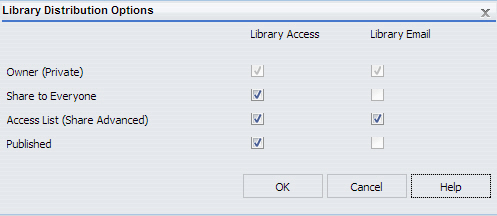
Se abre el cuadro de diálogo Opciones de distribución de biblioteca, como se muestra en la imagen siguiente. Todas las opciones están seleccionadas por defecto.
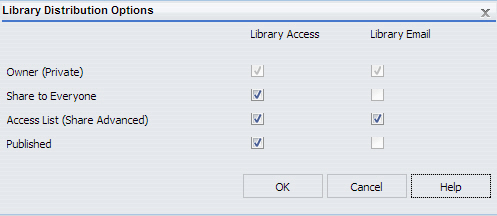
Acceso a biblioteca. Designa las opciones que aparecen en el menú desplegable Tipo de acceso de la herramienta Programación básica. Las opciones disponibles son:
Nota: Los usuarios autorizados pueden cambiar el estado de compartido o publicado de un elemento de la Biblioteca, mediante el menú de clic derecho de ese elemento, en el árbol del repositorio. Si en el momento de crear un elemento su estado original es de privado y, más adelante, se cambia a compartido o publicado, desde el árbol del repositorio, no se aplicará la Opción de acceso privada en la programación, en tiempo de ejecución. Esto sólo ocurre cuando no se modifica la programación que crea las versiones posteriores del informe de biblioteca, para que refleje el estado actualizado. El elemento de la Biblioteca mantendrá su estado de compartido o publicado y aparecerá un mensaje de advertencia, señalando este hecho en el registro de la programación.
E-mail de biblioteca Designa quién tiene acceso a la opción de notificación de e-mail, Enviar e-mail después de guardar procedimiento de informe (FEX) en biblioteca, de la herramienta Programación básica. Las opciones disponibles son:
Nota: La opción E-mail de biblioteca sólo está disponible al seleccionar la opción de acceso a biblioteca correspondiente.
La búsqueda en biblioteca no está disponible en WebFOCUS Edición 8.0, Versión 01, ni en las ediciones anteriores de WebFOCUS 8. Estará disponible en una futura edición de WebFOCUS 8. La carpeta Búsqueda en biblioteca de la pestaña Configuración, mostrada en la imagen siguiente, contiene ajustes para definir el motor y las propiedades de búsqueda de contenido en la biblioteca de informes.
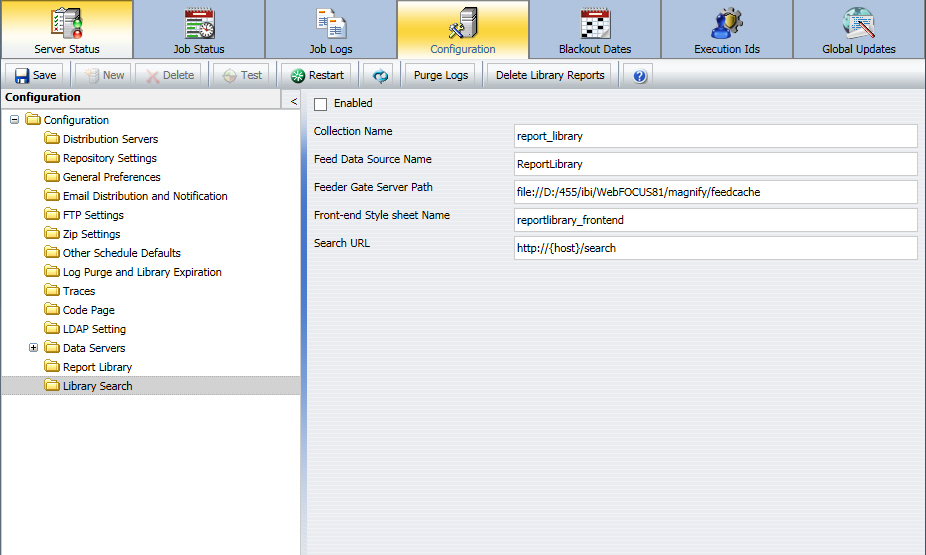
La carpeta Búsqueda en biblioteca contiene los siguientes ajustes de configuración.
|
Propiedad |
Opcional u obligatorio/Valor predeterminado |
Descripciones y valores posibles |
|---|---|---|
|
Activado |
Esta opción no está seleccionada por defecto. |
Activa o desactiva la conexión entre el repositorio de y el motor de búsqueda. |
|
Nombre de colección |
El valor predeterminado es report_library. |
La colección de búsquedas que se va a asociar al contenido de la biblioteca de informes. Esta propiedad debe coincidir con el nombre de una colección en el motor de búsqueda. |
|
Nombre del origen de datos de fuente |
El valor predeterminado es ReportLibrary. |
Nombre del origen de la fuente de alimentación de biblioteca de informes para el motor de búsqueda. |
|
URL de servidor de puerta del alimentador |
El valor predeterminado es http://{host}:{port}/ {context}/xmlfeed. |
URL de alimentación del motor de búsqueda. El formato del URL es: http://{host}:{port}/{context}/xmlfeed |
|
Nombre de hoja de estilos de front-end |
El valor predeterminado es reportlibrary_frontend. |
Hoja de estilos utilizada por el motor de búsqueda. |
|
Buscar URL |
El valor predeterminado es http://{host}:{port}/ {context}/search. |
URL del motor de búsqueda. El formato del URL es: http://{host}:{port}/{context}/search |
| WebFOCUS |